Nokia Lumia 710 lietotāja rokasgrāmata
|
|
|
- Frank Wheeler
- 7 years ago
- Views:
Transcription
1 Nokia Lumia 710 lietotāja rokasgrāmata 2.0. izdevums
2 2 Saturs Saturs Drošība 4 Darba sākšana 6 Taustiņi un daļas 6 Atpakaļatkāpes, sākuma un meklēšanas taustiņi 7 SIM kartes ievietošana 8 Tālruņa uzlāde 9 Antenu atrašanās vietas 11 Tālruņa ieslēgšana vai izslēgšana 12 Windows Live ID izveide 12 Windows Live ID 13 Kontaktpersonu kopēšana no vecā tālruņa 13 Taustiņu un ekrāna bloķēšana vai atbloķēšana 14 Austiņas 15 Skaļuma maiņa 15 Piekļuves kodi 16 Tālruņa sinhronizēšanas ar datoru iestatīšana 17 Pamatfunkcijas 17 Par sākuma ekrānu un lietotņu izvēlni 17 Skārienekrāna darbības 18 Tālruņa lietošana, kad tas ir bloķēts 20 Pārslēgšanās starp atvērtām lietotnēm 21 Tālruņa personalizēšana 21 Teksta rakstīšana 23 Meklēšana tālrunī un tīklā Web 26 Tālruņa vadība ar balsi 27 Statusa joslas indikatori 27 Tālruņa lietošana lidojuma režīmā 28 Akumulatora darbības laika pagarināšana 28 Manuāla akumulatora taupības režīma ieslēgšana 29 Zvani 29 Zvanīšana kontaktpersonai 29 Zvanīšana uz pēdējo izsaukto numuru 30 Zvanīšana uz balss pastkasti 30 Zvanu pāradresēšana uz balss pastkasti vai citu tālruņa numuru 30 Konferences zvana veikšana 31 Ienākošā zvana skaņas signāla izslēgšana 31 Zvanīšana kontaktpersonai, izmantojot balsi 32 Kontaktpersonas un sociālā tīkla pakalpojumi 32 Kontaktpersonas 32 Sociālie tīkli 36 Internets 37 Interneta savienojumi 37 Internets 40 Ziņapmaiņa un pasts 41 Ziņas 41 Pasts 44 Kamera 46 Par kameru 46 Fotografēšana 46 Tuvplāna fotografēšana 47 Fotografēšana tumsā 47 Kustīga objekta fotografēšana 47 Padomi par kameru 48 Videoklipa ierakstīšana 48 Atrašanās vietas informācijas saglabāšana attēlos un videoklipos 48 Attēla vai videoklipa sūtīšana 49 Attēlu un videoklipu kopīgošana 50 Jūsu attēli 50 Par kopu Attēli 50 Attēlu skatīšana 50
3 Saturs 3 Attēla padarīšana par izlases elementu 51 Attēlu un videoklipu augšupielāde tīklā Web 52 Fona maiņa kopā Attēli 52 Albuma izveide 52 Attēlu kopēšana no tālruņa uz datoru un pretēji 53 Izstrādājuma un drošības informācija 80 Alfabētiskais rādītājs 87 Izklaide 53 Mūzika un videoklipi 53 Veikals 55 Spēles 58 Kartes un navigācija 59 Pozicionēšanas un atrašanās vietas pakalpojumi 59 Nokia kartes 60 Nokia Ar auto 63 Birojs 67 Pulkstenis 67 Kalendārs 68 Microsoft Office Mobile 69 Kalkulatora lietošana 74 Savienojamība un tālruņa pārvaldība 74 Bluetooth 74 Attēla vai cita satura kopēšana no tālruņa uz datoru un pretēji 75 Tālruņa programmatūras un lietotņu atjaunināšana 76 Tālruņa dublēšana, sinhronizēšana un atjaunošana 77 Tālruņa atmiņas atbrīvošana 77 Lietotnes noņemšana no tālruņa 78 Drošība 78 Atbalsts 80
4 4 Drošība Drošība Izlasiet šos vienkāršos norādījumus. To neievērošana var būt bīstama vai pretlikumīga. Lai iegūtu plašāku informāciju, izlasiet visu lietotāja rokasgrāmatu. IZSLĒDZIET VIETĀS, KUR TAS PIEPRASĪTS Izslēdziet ierīci vietās, kur mobilo tālruņu lietošana ir aizliegta vai var izraisīt traucējumus un būt bīstama, piem., lidmašīnā, slimnīcās vai medicīnisku ierīču, degvielas, ķīmisku vielu tuvumā un vietās, kur iespējami spridzināšanas darbi. Šādās vietās ievērojiet visus norādījumus. SATIKSMES DROŠĪBA IR PIRMAJĀ VIETĀ Ievērojiet visus vietējos likumus. Autovadītāja rokām vienmēr jābūt brīvām, lai nekas netraucētu vadīt transportlīdzekli. Vadot automašīnu, satiksmes drošībai jābūt pirmajā vietā. DARBĪBAS TRAUCĒJUMI Ikviena mobilā ierīce var būt jutīga pret traucējumiem, kas ietekmē tās darbības kvalitāti. KVALIFICĒTA APKOPE Šī izstrādājuma uzstādīšanu un remontu drīkst veikt tikai kvalificēti speciālisti. AKUMULATORI, LĀDĒTĀJI UN CITAS PAPILDIERĪCES Izmantojiet tikai tādus akumulatorus, lādētājus un citas papildierīces, ko Nokia ir apstiprinājusi lietošanai ar šo ierīci. Nesavienojiet nesaderīgus izstrādājumus. SARGĀJIET IERĪCI NO MITRUMA Šī ierīce nav ūdensizturīga. Sargājiet to no mitruma. STIKLA DAĻAS Ierīces ekrāns ir izgatavots no stikla. Ja ierīce tiek nomesta uz cietas virsmas vai pakļauta spēcīgam triecienam, stikls var saplīst. Ja stikls saplīst, nepieskarieties ierīces stikla daļām un nemēģiniet noņemt saplīsušo ierīces stikla daļu. Nelietojiet ierīci, kamēr kvalificēts servisa centra speciālists nav nomainījis stikla daļu.
5 Drošība 5 DZIRDES AIZSARDZĪBA Klausieties austiņas mērenā skaļumā un neturiet ierīci pie auss, kad lietojat skaļruni.
6 6 Darba sākšana Darba sākšana Taustiņi un daļas 1 Mikro USB savienotājs. To arī izmanto, lai uzlādētu akumulatoru. 2 Austiņu un skaļruņu savienotājs (3,5 mm) 3 Ieslēgšanas/izslēgšanas taustiņš un taustiņu bloķēšanas poga 4 Skaļuma regulēšanas taustiņš 5 Kameras taustiņš 6 Meklēšanas taustiņš 7 Sākuma taustiņš 8 Taustiņš pāriešanai atpakaļ
7 Darba sākšana 7 9 Mikrofons 10 Kameras zibspuldze 11 Kameras objektīvs 12 Skaļrunis Atpakaļatkāpes, sākuma un meklēšanas taustiņi Atpakaļatkāpes, sākuma un meklēšanas taustiņi palīdz naviģēt tālrunī. Atpakaļatkāpes taustiņš Atgriešanās iepriekšējā ekrānā Nospiediet. Tālrunis atceras visas lietotnes un Web vietas, kuras apmeklējāt, kopš pēdējās ekrāna bloķēšanas. Pārslēgšanās starp atvērtām lietotnēm Nospiediet un turiet, pārvelciet pa kreisi vai pa labi un atlasiet vajadzīgo lietotni. Sākuma taustiņš Sākuma ekrāna atvēršana Nospiediet. Tālruņa vadība ar balsi Nospiediet un turiet un pasakiet balss komandu. Šī funkcija, iespējams, nav pieejama visās valodās. Meklēšanas taustiņš Meklēšana tīklā Web Nospiediet.
8 8 Darba sākšana SIM kartes ievietošana Šis tālrunis izmanto mikro SIM karti, kas zināma arī kā mini UICC karte. Nepievienojiet SIM kartei nekādas uzlīmes. 1 Turot tālruni pavērstu ar aizmuguri pret sevi, ievietojiet nagu tālruņa labās malas atverē un uzmanīgi paceliet un noņemiet aizmugurējo vāciņu. 2 Ja ir ievietots akumulators, izņemiet to. 3 Pārliecinieties, vai kartes kontakti ir vērsti uz leju, un ievietojiet SIM karti. 4 Novietojiet akumulatora kontaktus pret nodalījuma kontaktiem un ievietojiet akumulatoru.
9 Darba sākšana 9 5 Uzlieciet atpakaļ aizmugurējo vāciņu. SIM kartes izņemšana 1 Noņemiet aizmugurējo vāciņu un izņemiet akumulatoru. 2 Izmantojiet atveri virs SIM kartes turētāja, lai no turētāja izstumtu karti. Tālruņa uzlāde Par akumulatoru Izmantojiet tikai Nokia apstiprinātus lādētājus, kas paredzēti šim tālrunim. Tālruņa lādēšanai varat izmantot arī saderīgu USB kabeli (iekļauts komplektācijā). Varat iestatīt, lai tālrunis automātiski taupītu enerģiju, kad ir zems akumulatora uzlādes līmenis. Atlasiet > un battery saver > Always turn on Battery Saver when battery is low. Ja tālrunī tiek aktivizēts akumulatora taupības režīms, iespējams, nevar mainīt visu lietotņu iestatījumus. Akumulatora uzlāde Akumulators ir daļēji uzlādēts rūpnīcā, taču tas, iespējams, ir atkārtoti jāuzlādē, lai tālruni ieslēgtu pirmo reizi. Akumulators nav jālādē noteiktu laika periodu, un tālruni var lietot uzlādes laikā. Ja tālrunis norāda, ka ir zems uzlādes līmenis, veiciet tālāk norādītās darbības. Uzlādēšana, izmantojot sienas kontaktligzdu 1 Vispirms lādētāju pievienojiet sienas kontaktligzdai, pēc tam tālrunim.
10 10 Darba sākšana 2 Kad akumulators ir pilnībā uzlādēts, atvienojiet lādētāju no tālruņa un pēc tam no sienas kontaktligzdas. Lai nesalauztu lādētāja savienotāju, rīkojieties uzmanīgi, pievienojot vai atvienojot lādētāja kabeli. Uzlādēšana, izmantojot datoru Ja nav pieejama sienas kontaktligzda, varat izmantot USB uzlādi. Ierīces uzlādes laikā var pārsūtīt datus. USB uzlādes jaudas efektivitāte ievērojami atšķiras, un, iespējams, paies ilgs laiks, līdz sāksies uzlāde un ierīce sāks funkcionēt. 1 USB kabeli vispirms pievienojiet datoram un pēc tam tālrunim.
11 Darba sākšana 11 2 Kad akumulators ir pilnībā uzlādēts, USB kabeli vispirms atvienojiet no tālruņa un pēc tam no datora. Ja akumulators ir pilnībā izlādējies, lādēšanas indikators var parādīties pēc dažām minūtēm, un tikai pēc tam ierīci var izmantot zvanīšanai. Ja akumulators nav ilgstoši ticis izmantots, iespējams, ka uzlāde sākas tikai pēc atkārtotas lādētāja pievienošanas, atvienošanas un atkal pievienošanas. Antenu atrašanās vietas Neaiztieciet antenu, kad tā tiek lietota. Šāda antenas aiztikšana ietekmē sakaru kvalitāti un var samazināt akumulatora ekspluatācijas ilgumu lielāka enerģijas patēriņa dēļ. Antena ir iezīmēta.
12 12 Darba sākšana Tālruņa ieslēgšana vai izslēgšana Tālruņa ieslēgšana Nospiediet un turiet ieslēgšanas/izslēgšanas taustiņu, līdz tālrunis novibrē. Tālruņa izslēgšana Nospiediet un turiet ieslēgšanas/izslēgšanas taustiņu un velciet bloķēšanas ekrānu uz leju. Windows Live ID izveide Kad tālrunī ievietojat SIM karti un ieslēdzat to pirmo reizi, tiek sniegti norādījumi par sākotnējo iestatīšanu. Lai piekļūtu visiem Windows Live pakalpojumiem, izveidojiet savu Windows Live ID.
13 Darba sākšana 13 Lai izveidotu Windows Live ID, nepieciešams interneta savienojums. Lai iegūtu informāciju par iespējamām datu izmaksām, sazinieties ar tīkla pakalpojumu sniedzēju. Ja nevar izveidot savienojumu ar internetu, kontu varat izveidot vēlāk. Ja jums jau ir Windows Live ID, pierakstieties, izmantojot esošo lietotājvārdu un paroli. Padoms. Vai aizmirsāt paroli? Varat pieprasīt, lai paroli jums nosūtītu pasta ziņā vai īsziņā. Lai Windows Live ID izveidotu vēlāk, atveriet Lai sākotnējās iestatīšanas laikā veiktu ārkārtas zvanu, atlasiet emergency call. Windows Live ID Izmantojot Windows Live ID, savā datorā vai tālrunī varat piekļūt Windows Live un Zune pakalpojumiem, izmantojot vienu lietotājvārdu un paroli. To pašu lietotājvārdu un paroli varat arī izmantot, lai piekļūtu Xbox Live pakalpojumiem mapē Xbox. Izmantojot Windows Live ID, varat, piem., veikt šādas darbības: Lejupielādēt saturu no veikala Dublēt kontaktpersonas pakalpojumā Windows Live Augšupielādēt, saglabāt un kopīgot attēlus un dokumentus pakalpojumā SkyDrive Sekot savam pazudušajam tālrunim un bloķēt to, izmantojot Tālruņa atrašana Saglabāt tālrunī savus spēļu rezultātus un uzlabot tos, spēlējot spēles Pieejamie pakalpojumi var atšķirties. Lai iegūtu papildinformāciju par Windows Live ID un Windows Live pakalpojumiem, atveriet Web vietu Kontaktpersonu kopēšana no vecā tālruņa Iestatiet, lai svarīgākās un tuvākās kontaktpersonas būtu ērti sasniedzamas. Izmantojiet kontaktpersonu pārsūtīšanas lietotni, lai kontaktpersonas ērti kopētu no vecā tālruņa. Vecajā tālrunī ir jābūt tehnoloģijai Bluetooth, un kontaktpersonas jāsaglabā tālruņa atmiņā, nevis SIM kartē. Lietotne nedarbojas ar visiem tālruņu modeļiem.
14 14 Darba sākšana 1 Vecajā tālrunī ieslēdziet Bluetooth. 2 Jaunā tālruņa sākuma ekrānā pārvelciet pa kreisi uz lietotņu izvēlni, pēc tam atlasiet Contacts Transfer. 3 Atlasiet continue, pēc tam ieslēdziet Bluetooth. 4 Atrasto ierīču sarakstā atlasiet savu veco tālruni, pēc tam izpildiet abos tālruņos redzamos norādījumus. Ja kontaktpersonas ir ierakstītas valodā, ko neatbalsta jaunais tālrunis, kontaktinformācija, iespējams, netiks rādīta pareizi. Ja iepriekš kontaktpersonas esat dublējis pakalpojumā Windows Live, varat tās importēt tālrunī tieši no pakalpojuma. Taustiņu un ekrāna bloķēšana vai atbloķēšana Lai novērstu nejaušu zvana veikšanu, kad tālrunis ir kabatā vai somā, bloķējiet tālruņa taustiņus un ekrānu. Taustiņu un ekrāna bloķēšana Nospiediet ieslēgšanas/izslēgšanas taustiņu. Taustiņu un ekrāna atbloķēšana Nospiediet ieslēgšanas/izslēgšanas taustiņu un velciet bloķēšanas ekrānu uz augšu.
15 Darba sākšana 15 Taustiņu un ekrāna automātiskas bloķēšanas iestatīšana Atlasiet >, lock+wallpaper > Screen times out after un laika periodu, pēc kāda taustiņi un ekrāns tiek automātiski bloķēts. Austiņas Tālrunim varat pievienot saderīgas austiņas. Nepievienojiet izstrādājumus, kas rada izvades signālu, jo šādi var sabojāt ierīci. Nepievienojiet audio savienotājam nekādu strāvas avotu. Pievienojot audio savienotājam tādu ārēju ierīci vai austiņas, ko Nokia nav apstiprinājusi lietošanai ar šo ierīci, pievērsiet īpašu uzmanību skaļuma līmeņiem. Skaļuma maiņa Nospiediet skaļuma regulēšanas taustiņus uz augšu vai uz leju.
16 16 Darba sākšana Izmantojot skaļuma regulēšanas taustiņus, varat regulēt visas skaņas, ieskaitot signālu un atgādinājumu skaļumu. Iebūvētais skaļrunis ļauj runāt un klausīties no neliela attāluma, neturot tālruni pie auss. Skaļruņa ieslēgšana vai izslēgšana zvana laikā Atlasiet. Piekļuves kodi PIN kods (4 8 cipari) PUK kods (8 cipari) IMEI numurs (15 cipari) Bloķēšanas kods (drošības kods) (vismaz 4 cipari) Tas aizsargā jūsu SIM karti no nesankcionētas lietošanas vai ir nepieciešams, lai piekļūtu dažām funkcijām. Varat uzstādīt, lai tālrunis, to ieslēdzot, prasītu PIN kodu. Ja kods nav nodrošināts kopā ar karti vai ja esat to aizmirsis, sazinieties ar pakalpojumu sniedzēju. Ja kodu nepareizi ierakstāt trīs reizes pēc kārtas, tas ir jāatbloķē ar PUK kodu. Tas ir nepieciešams, lai atbloķētu PIN kodu. Ja kodi nav nodrošināti kopa ar SIM karti, sazinieties ar pakalpojuma sniedzēju. Tas tiek izmantots, lai tīklā identificētu derīgus tālruņus. Numuru var arī izmantot, lai bloķētu, piem., zagtus tālruņus. Šis numurs var būt jānorāda arī Nokia Care apkalpošanas dienestam. Lai apskatītu ierīces IMEI numuru, nospiediet *#06#. Tas palīdz aizsargāt tālruni no nesankcionētas lietošanas. Varat uzstādīt, lai tālrunis prasītu ievadīt jūsu norādīto bloķēšanas kodu. Glabājiet kodu slepenībā un drošā vietā atsevišķi no tālruņa. Ja esat aizmirsis kodu un tālrunis ir bloķēts, tam būs nepieciešama apkope. Tā var būt par atsevišķu maksu, un visi personīgie dati tālrunī var tikt izdzēsti.
17 Pamatfunkcijas 17 Lai saņemtu plašāku informāciju, sazinieties ar Nokia Care centru vai sava tālruņa izplatītāju. Tālruņa sinhronizēšanas ar datoru iestatīšana Izmantojot datorlietotni Zune, tālrunī un saderīgā datorā varat sinhronizēt mūziku, videoklipus un attēlus. Varat arī dublēt un atjaunināt tālruni ar jaunāko programmatūru, lai uzlabotu veiktspēju un iegūtu jaunas funkcijas. 1 Lejupielādējiet un datorā instalējiet jaunāko Zune versiju no vietnes Padoms. Ja lietojat Apple Mac, vietnē Mac App Store lejupielādējiet Windows Phone 7 savienotāju sistēmai Mac. 2 Pārliecinieties, vai tālrunis nav bloķēts ar drošības kodu. 3 Savienojiet tālruni ar datoru, izmantojot saderīgu USB kabeli, pēc tam izpildiet datorā redzamās instrukcijas. 4 Lai mainītu Zune sinhronizācijas iestatījumus, datorā atlasiet SETTINGS. Ja iepriekš failu sinhronizēšanai starp tālruni un datoru lietojāt citu lietotni, piem., Nokia Suite vai Nokia Ovi Suite, varat iestatīt, lai Zune sinhronizētu failus tajās pašās mapēs, kuras izmantojāt iepriekš, kā arī varat ērti sinhronizēt mūziku un citu saturu jaunajā tālrunī. Pamatfunkcijas Par sākuma ekrānu un lietotņu izvēlni Tālrunim ir divi galvenie skati.
18 18 Pamatfunkcijas Sākuma ekrāns Pieskarieties ikonām, lai atvērtu izlases lietotnes. Animētajās ikonās var skatīt neatbildētos zvanus, saņemtās ziņas, jaunākās ziņas, laika prognozi, draugu tiešsaistes statusu un citu informāciju. Varat pārkārtot ikonas, piespraudiet kontaktpersonas, lietotnes, plūsmas, pastkastes un citus izlases vienumus. Kad piespraužat kontaktpersonas, viņu atjauninājumi tiek rādīti ikonā, un varat piezvanīt viņiem tieši no sākuma ekrāna. Lietotņu izvēlne Šeit alfabēta secībā ir redzamas visas jūsu lietotnes. Vai jums ir daudz lietotņu? Lai meklētu lietotni, atlasiet. Padoms. Lai pārslēgtos no sākuma ekrāna uz lietotņu izvēlni un pretēji, atlasiet vai vienkārši pārvelciet pa kreisi vai pa labi. vai Skārienekrāna darbības Lai lietotu tālruni, pieskarieties skārienekrānam vai pieskarieties un turiet to. Svarīgi! Nesaskrāpējiet skārienekrānu. Strādājot ar skārienekrānu, neizmantojiet īstu pildspalvu, zīmuli vai citu asu priekšmetu. Lietotnes vai cita ekrāna elementa atvēršana Pieskarieties lietotnei vai elementam. Pieskaršanās un turēšana, lai atvērtu izvēlni ar papildopcijām Novietojiet pirkstu uz vienuma un turiet, līdz tiek atvērta izvēlne.
19 Pamatfunkcijas 19 Piemērs. Lai rediģētu vai izdzēstu kalendāra tikšanos, pieskarieties tikšanās ierakstam un turiet un atlasiet vajadzīgo opciju. Pieskaršanās un turēšana, lai vilktu vienumu Novietojiet pirkstu uz vienuma, turiet sekundi vai divas un pārvelciet pirkstu pār ekrānu. Pārvilkšana Novietojiet pirkstu uz ekrāna un stingri velciet vajadzīgajā virzienā. Piemērs. Pārvelciet pa kreisi vai pa labi starp sākuma ekrānu un lietotņu izvēlni vai starp dažādiem kopu skatiem. Lai ātri ritinātu garu sarakstu vai izvēlni, ekrānā ātri pārvelciet ar pirkstu uz augšu vai uz leju, pēc tam paceliet pirkstu. Lai apturētu ritināšanu, pieskarieties ekrānam.
20 20 Pamatfunkcijas Tuvināšana vai tālināšana Novietojiet divus pirkstus uz vienuma, piem., kartes, attēla vai Web lapas, un izvērsiet tos vai sakļaujiet. Tālruņa lietošana, kad tas ir bloķēts Kad tālrunis ir bloķēts, varat izmantot noteiktas funkcijas, neievadot drošības kodu. Varat, piemēram: Mainīt veidu, kā tālrunis paziņo par ienākošiem zvaniem Atbildēt uz ienākošu zvanu vai to atteikt Pauzēt mūzikas atskaņošanu vai to atsākt, pāriet pie citas dziesmas Lai aktivizētu tālruni, nospiediet ieslēgšanas/izslēgšanas taustiņu. Paziņojumu par ienākošiem zvaniem maiņa Nospiediet skaļuma regulēšanas taustiņu un atlasiet, vai.
21 Pamatfunkcijas 21 Mūzikas pauzēšana vai atsākšana, pāriešana pie citas dziesmas Izmantojiet mūzikas atskaņotāja vadīklas, kas parādītas ekrāna augšdaļā. Ir redzama arī šāda informācija: Datums un laiks Nākamais kalendāra notikums Neatbildētie zvani vai ziņas Pārslēgšanās starp atvērtām lietotnēm Fonā varat redzēt atvērtās lietotnes un uzdevumus un pārslēgties starp tiem. Nospiediet un turiet, pārvelciet pa kreisi vai pa labi un atlasiet vajadzīgo lietotni. Tālruņa personalizēšana Sākuma ekrāna personalizēšana Vai sākuma ekrānā vēlaties skatīt tikai nepieciešamo saturu? Sākuma ekrānā varat pārvietot ikonas, piespraust kontaktpersonas, lietotnes un Web vietas. Varat arī piespraust mūziku, attēlus, jaunāko pastu, izlases kontaktpersonas u.c. Piespraužot kontaktpersonu, ikonā tiek parādīti kontaktpersonas plūsmas atjauninājumi, turklāt kontaktpersonai varat zvanīt tieši no sākuma ekrāna. Kontaktpersonas piespraušana 1 Atlasiet People. 2 Atlasiet un turiet kontaktpersonu, pēc tam atlasiet pin to Start. Lietotnes piespraušana 1 Atlasiet, lai atvērtu lietotņu izvēlni. 2 Atlasiet un turiet lietotni, pēc tam atlasiet pin to Start.
22 22 Pamatfunkcijas Web vietas piespraušana Atveriet Web vietu, pēc tam atlasiet > pin to start. Ikonas pārvietošana Atlasiet un turiet ikonu, velciet un nometiet to jaunajā atrašanās vietā, pēc tam nospiediet. Ikonas noņemšana no sākuma ekrāna Atlasiet un turiet ikonu, pēc tam atlasiet. Motīva mainīšana Varat mainīt krāsas, lai tās atbilstu jūsu gaumei un noskaņojumam. Atlasiet > un theme > Background vai Accent colour. Padoms. Izmantojot tumšāku krāsu, varat taupīt akumulatora enerģiju. Fona attēlu maiņa Vai biežāk vēlaties redzēt savus iecienītākos attēlus? Varat mainīt bloķēšanas ekrāna, kopas Pictures vai aktīvās ikonas fona attēlu. Bloķēšanas ekrāna fona tapetes maiņa 1 Atlasiet > un lock+wallpaper > change wallpaper. 2 Atlasiet attēlu, pielāgojiet, lai iegūtu vislabāko izkārtojumu, un atlasiet. Kopas Pictures un aktīvās ikonas fona maiņa 1 Kopā Pictures atlasiet > choose background. 2 Atlasiet attēlu, pielāgojiet, lai iegūtu vislabāko izkārtojumu, un atlasiet. Padoms. Ja vēlaties dažādību, atlasiet shuffle background, un tālrunis mainīs jūsu attēlu secību. Zvana signāla un citu signālu personalizēšana Varat personalizēt tālruņa signālus. Atlasiet > un ringtones+sounds. Atlasiet zvana signāla vai signāla veidu, kuru vēlaties mainīt, un pēc tam skaņu. Padoms. Varat izmantot datorlietotni Zune, lai veidotu zvana signālus no savām iecienītākajām dziesmām.
23 Pamatfunkcijas 23 Sava zvana signāla izveide Varat izmantot savu skaņas failus kā zvana signālus. 1 Savienojiet tālruni ar datoru, izmantojot saderīgu USB kabeli. 2 Datorā atveriet lietotni Zune. 3 Atlasiet skaņas failu, kuru vēlaties izmantot kā zvana signālu. Failam ir jābūt MP3 vai WMA formātā, kā arī ne garākam par 40 sekundēm un ne lielākam par 1 MB. 4 Ar peles labo pogu noklikšķiniet uz faila, pēc tam atlasiet Edit. 5 Ierakstiet ringtone žanra laukā vai atlasiet to sarakstā. 6 Velciet un nometiet jaunu zvana signālu tālrunī. 7 Tālrunī atlasiet > un ringtones+sounds, pēc tam atlasiet zvana signālu. Tālruņa skaņas izslēgšana Ieslēdzot klusuma režīmu, visi zvana signāli un brīdinājumu signāli tiek izslēgti. Izmantojiet to, kad esat, piemēram, kinoteātrī vai sapulcē. Nospiediet skaļuma regulēšanas taustiņu, lai skatītu skaļuma statusa joslu, pēc tam atlasiet ring. Klusuma režīms ir ieslēgts. Ja esat tālruni iestatījis vibrēt, tiek ieslēgts vibrorežīms, nevis klusuma režīms. Tālruņa iestatīšana vibrēt Atlasiet > un ringtones+sounds un norādiet funkcijas Vibrate opciju On. Teksta rakstīšana Ekrāna tastatūras lietošana Lai atvērtu ekrāna tastatūru, atlasiet tekstlodziņu. Ekrāna tastatūru varat lietot, turot tālruni portreta vai ainavas režīmā. 1 Rakstzīmju taustiņi 2 Taustiņš Shift
24 24 Pamatfunkcijas 3 Ciparu un simbolu taustiņš 4 Smaidiņu taustiņš 5 Atstarpes taustiņš 6 Valodu taustiņš. Tiek rādīts, ja tiek izmantotas vairākas rakstības valodas. 7 Taustiņš Enter 8 Atpakaļatkāpes taustiņš Tastatūras izkārtojums dažādās lietotnēs var atšķirties. Pārslēgšanās starp lielajiem un mazajiem burtiem Atlasiet taustiņu Shift. Lai ieslēgtu burtslēga režīmu, atlasiet taustiņu divreiz. Lai atgrieztos parastajā režīmā, atlasiet taustiņu Shift vēlreiz. Cipara vai speciālās rakstzīmes ierakstīšana Atlasiet ciparu un simbolu taustiņu. Daži speciālo rakstzīmju taustiņi var izsaukt vairāk simbolu. Lai skatītu atbilstošākus simbolus, atlasiet un turiet simbolu vai speciālo rakstzīmi. Padoms. Lai ātri ierakstītu ciparu vai bieži lietotu speciālo rakstzīmi, novietojiet pirkstu uz ciparu un simbolu taustiņa, bīdiet pirkstu līdz rakstzīmei, pēc tam paceliet pirkstu. Padoms. Lai ātri ierakstītu punktu un atstarpi, kad nonākat līdz teikuma beigām, atlasiet atstarpes taustiņu divreiz. Akcenta pievienošana rakstzīmei Atlasiet un turiet rakstzīmi, pēc tam atlasiet akcentēto rakstzīmi. Rakstzīmes dzēšana Atlasiet atpakaļatkāpes taustiņu. Pārslēgšanās starp rakstības valodām Atlasiet valodu taustiņu. Kursora pārvietošana Pieskarieties ekrānam blakus tekstam un turiet to, līdz tiek parādīts kursors. Nepaceļot pirkstu, velciet kursoru uz vajadzīgo atrašanās vietu. Lai pārvietotu kursoru uz nākamo rindu vai tekstlodziņu, atlasiet taustiņu Enter. Taustiņa Enter funkcija dažādās lietotnēs var mainīties. Piemēram, Web pārlūka Web adreses lodziņā tas darbojas kā ikona Aiziet!.
25 Pamatfunkcijas 25 Tastatūras vārdu ieteikumu lietošana Kad rakstāt, tālrunis iesaka vārdus, lai palīdzētu jums rakstīt ātri un precīzi. Vārdu ieteikumi nav pieejami visās valodās. Atlasiet > un keyboard > typing settings. 1 Atlasiet tastatūru un Suggest text and highlight misspelt words. 2 Teksta ievades laukā sāciet rakstīt vārdu. Kad rakstāt, tālrunis iesaka iespējamos vārdus. Kad tiek parādīts pareizais vārds, atlasiet to. 3 Lai pievienotu vārdnīcai jaunu vārdu, uzrakstiet vārdu, atlasiet to un pēc tam atlasiet pluszīmi (+) blakus vārdam ieteikumu joslā. Vārdu ieteikumu izslēgšana Atlasiet tastatūru, pēc tam notīriet izvēles rūtiņu Suggest text and highlight misspelt words. Manuāla visu ieteikumu sarakstam pievienoto vārdu noņemšana Izvēlieties reset suggestions. Papildu rakstības valodu pievienošana Varat tastatūrai pievienot vairākas rakstības valodas un pārslēgties starp valodām rakstīšanas laikā. Atlasiet > un keyboard, pēc tam atlasiet valodas, kurās rakstīsit. Valodu taustiņš tiek parādīts tastatūrā. Pārslēgšanās starp valodām rakstīšanas laikā Atlasiet valodu taustiņu. Tastatūras izkārtojums un vārdu ieteikumi tiek mainīti atbilstoši atlasītajai valodai.
26 26 Pamatfunkcijas Meklēšana tālrunī un tīklā Web Izpētiet tālruni, tīklu Web un apkārtējo pasauli. Izmantojot Bing meklēšanu, varat izmantot ekrāna tastatūru vai savu balsi, lai ievadītu meklēšanas vārdus. Varat arī izmantot tālruņa kameru, lai skenētu dažādus objektus, piemēram, svītrkodus un grāmatu un DVD disku vāciņus, un iegūtu papildinformāciju par to, ko tālrunis atpazīst. Meklēšana tīklā Web 1 Nospiediet. 2 Ierakstiet meklējamo vārdu meklēšanas laukā, pēc tam atlasiet kādu no piedāvātajām atbilstībām. 3 Atlasiet. Padoms. Lai skatītu saistītos meklēšanas rezultātus, pārvelciet uz local vai images. Meklēšanas ar balsi lietošana 1 Nospiediet. 2 Meklēšanas laukā atlasiet. 3 Pasakiet Find vai Search for un meklējamo vārdu. Meklēšana lietotnē 1 Lietotnē, piemēram, Marketplace, atlasiet. 2 Ierakstiet meklējamo vārdu meklēšanas laukā, pēc tam atlasiet kādu no piedāvātajām atbilstībām. 3 Atlasiet. Redzes meklēšanas lietošana 1 Nospiediet. 2 Atlasiet un skenējiet tekstu, QR kodus vai svītrkodus. Padoms. Lai tulkotu vai meklētu tekstu tīklā Web, atlasiet scan text.
27 Pamatfunkcijas 27 Tālruņa vadība ar balsi Vai jums ir pilnas rokas, bet ir nepieciešams izmantot tālruni? Varat izmantot balsi, lai veiktu zvanu, nosūtītu īsziņu, meklētu tīklā Web vai atvērtu lietotni. Šī funkcija, iespējams, nav pieejama visās valodās. 1 Nospiediet un turiet. 2 Pasakiet balss komandu. Piemērs. Lai pārbaudītu savu grafiku, pasakiet Open calendar. Padoms. Lai uzzinātu citu piemērus, pasakiet Help. Statusa joslas indikatori Ekrāna augšdaļā esošajā statusa joslā var redzēt pareizu laiku, akumulatora uzlādes līmeni, signāla stiprumu un citu informāciju. Padoms. Lai skatītu paslēptās ikonas, pieskarieties statusa joslai. Signāla stiprums GPRS datu savienojums ir atvērts. EDGE datu savienojums ir atvērts. Tālrunis ir savienots ar 3G tīklu. Ir pieejams Wi-Fi savienojums. Ir aktīvs Wi-Fi savienojums. Tālrunim ir pievienota Bluetooth ierīce. Zvani tiek pāradresēti uz citu numuru vai balss pastkasti. Tālrunī nav SIM. SIM ir bloķēta, un nevarat izmantot mobilā tīkla pakalpojumus. Lai atbloķētu, ievadiet PIN kodu. Tālrunis veic viesabonēšanu ārpus mājas mobilā tīkla. Lietotne vai pakalpojums izmanto informāciju par jūsu atrašanās vietu. Ir ieslēgts klusuma režīms. Ir ieslēgts lidojuma režīms. Ir ieslēgts vibrēšanas režīms. Akumulatora uzlādes līmenis Ir ieslēgts akumulatora taupības režīms. Notiek akumulatora uzlāde. Ikonas var atšķirties atkarībā no reģiona vai tīkla pakalpojumu sniedzēja.
28 28 Pamatfunkcijas Tālruņa lietošana lidojuma režīmā Vietās, kur nevēlaties veikt vai saņemt zvanus, joprojām varat piekļūt savai mūzikai, videoklipiem un bezsaistes spēlēm, ieslēdzot flight mode. Atlasiet >, pēc tam pārslēdziet flight mode uz On. Ieslēdzot flight mode, savienojums ar mobilo tīklu tiek pārtraukts. Visu radiofrekvenču signāli starp tālruni un mobilo tīklu tiek liegti. Ieslēdzot flight mode, joprojām var veidot savienojumu ar Wi-Fi tīklu, lai, piemēram, lasītu e-pastu vai pārlūkotu internetu. Varat arī izmantot Bluetooth. Ja mobilā tālruņa lietošana nav atļauta vai ja tā var radīt traucējumus vai briesmas, izslēdziet tālruni. Ievērojiet visas atbilstošās drošības prasības. Akumulatora darbības laika pagarināšana Ja šķiet, ka nemitīgi jālādē tālrunis, varat veikt konkrētas darbības, lai samazinātu tālruņa enerģijas patēriņu. Galvenais apsvērums ir atrast līdzsvaru starp pilnvērtīgu tālruņa funkciju lietošanu un optimālu akumulatora darbības laiku. Vienmēr pilnībā uzlādējiet akumulatoru. Ieslēdziet akumulatora taupības režīmu. Padoms. Lai pārbaudītu akumulatora statusu un ieslēgtu akumulatora taupības režīmu, atlasiet > un battery saver. Akumulatora enerģijas taupīšana skaņas un ekrāna opcijās Izslēdziet nevajadzīgas skaņas, piem., taustiņu nospiešanas skaņas. Izmantojiet vadu austiņas, nevis skaļruni. Tālruņa ekrāna iestatīšana, lai tas izslēgtos pēc neilga laika Atlasiet > un lock+wallpaper > Screen times out after. Kameras aizvēršana Pēc fotoattēlu uzņemšanas, nospiediet. Tumša motīva lietošana Atlasiet > un theme > Background > Dark. Ekrāna spilgtuma samazināšana Atlasiet > un brightness, norādiet funkcijas Automatically adjust opciju Off un atlasiet vajadzīgo līmeni.
29 Zvani 29 Tīkla savienojumu lietošana pēc izvēles Ja tālruni izmantojat, lai klausītos mūziku vai veiktu citas darbības, taču nevēlaties veikt vai saņemt zvanus, ieslēdziet iestatījumu flight mode. Iestatiet, lai tālrunis retāk pārbaudītu, vai nav jaunu pasta ziņu. Ieslēdziet Bluetooth tikai tad, kad nepieciešams. Lai izveidotu savienojumu ar internetu, izmantojiet Wi-Fi savienojumu, nevis mobilo datu savienojumu. Apturiet tās funkcijas darbību, kas tālrunī meklē pieejamos Wi-Fi tīklus. Atlasiet > un WiFi un norādiet funkcijas WiFi networking opciju Off. Manuāla akumulatora taupības režīma ieslēgšana Akumulatora taupības režīmā varat lietot tālruni, kā parasti, taču ātri nodziest skārienekrāns, netiek automātiski lejupielādēts jauns pasts un tiek aizvērtas visas fonā darbojošās lietotnes, piem., radio. Akumulatora taupības režīms tiek automātiski ieslēgts, kad ir zems akumulatora uzlādes līmenis. Ja uzskatāt, ka kādu brīdi nebūs iespējams uzlādēt tālruni, akumulatora taupības režīmu varat ieslēgt nekavējoties, lai lietotu akumulatoru pēc iespējas ilgāk. Atlasiet > un battery saver > Always turn on Battery Saver when battery is low. norāda, ka akumulatora taupības režīms ir ieslēgts. Akumulatora taupības režīma izslēgšana Notīriet izvēles rūtiņu Always turn on Battery Saver when battery is low. Automātiskas akumulatora taupības režīma ieslēgšanās novēršana Notīriet izvēles rūtiņu Always turn on Battery Saver when battery is low. Zvani Zvanīšana kontaktpersonai Sākuma ekrānā atlasiet >, kontaktpersonu un numuru. Kontaktpersonas meklēšana Sākuma ekrānā atlasiet > un sāciet ievadīt kontaktpersonas vārdu.
30 30 Zvani Zvanīšana uz pēdējo izsaukto numuru Vai zvanāt kontaktpersonai, bet tā neatbild? Varat ērti zvanīt vēlreiz. Zvanu vēstures skatā varat redzēt informāciju par veiktajiem un saņemtajiem zvaniem. Sākuma ekrānā atlasiet. Blakus vārdam vai tālruņa numuram atlasiet. Zvanīšana uz balss pastkasti Ienākošos zvanus varat pāradresēt uz savu balss pastkasti. Ja neatbildat, zvanītāji var arī atstāt ziņu. Balss pastkaste ir tīkla pakalpojums. 1 Atlasiet >. 2 Ja tālrunis prasa balss pasta paroli, ievadiet to. 3 Varat klausīties balss pasta ziņas, atbildēt uz tām, dzēst tās vai ierakstīt sveiciena ziņu. Izpildiet atskaņotās instrukcijas. Balss pastkastes tālruņa numura maiņa 1 Atlasiet > > call settings un balss pasta numuru. 2 Ievadiet jauno numuru un atlasiet save. Ja balss pastkastes numuru automātiski iestata tīkla pakalpojumu sniedzējs, šis numurs nav jāmaina. Zvanu pāradresēšana uz balss pastkasti vai citu tālruņa numuru Ja nevarat atbildēt uz zvaniem, varat pāradresēt ienākošos zvanus uz balss pastkasti vai citu tālruņa numuru. Atcerieties vispirms iestatīt balss pastkasti un pēc tam pāradresēt zvanus uz to. Lai ienākošo zvanu pāradresētu uz balss pastkasti, atlasiet ignore. Zvanu pāradresēšana uz citu tālruņa numuru 1 Sākuma ekrānā atlasiet > > call settings > Call forwarding. 2 Laukā Forward calls to ievadiet tālruņa numuru un atlasiet save. Lai pārbaudītu, vai tiek lietota zvanu pāradresācija, par ko norāda ekrāna augšdaļai., pieskarieties Zvanu pāradresācija ir tīkla pakalpojums. Lai saņemtu papildinformāciju, sazinieties ar tīkla pakalpojumu sniedzēju.
31 Zvani 31 Konferences zvana veikšana Jūsu tālrunis nodrošina konferences zvanus ar divām vai vairāk personām. Maksimālais dalībnieku skaits ir atkarīgs no tīkla operatora. Konferences zvans ir tīkla pakalpojums. 1 Zvaniet pirmajam dalībniekam. 2 Lai zvanītu nākamajam dalībniekam, atlasiet un zvaniet. 3 Kad tiek atbildēts uz jauno zvanu, atlasiet, lai sāktu konferences zvanu. Jauna dalībnieka pievienošana konferences zvanam Zvaniet nākamajam dalībniekam un atlasiet, lai jauno zvanu pievienotu konferences zvanam. Privāta saruna ar konferences zvana dalībnieku Atlasiet un personas vārdu vai tālruņa numuru. Konferences zvans tālrunī tiek aizturēts. Pārējie dalībnieki turpina piedalīties konferences zvanā. Lai atgrieztos konferences zvanā, atlasiet. Aktīvā konferences zvana beigšana Atlasiet end call. Ienākošā zvana skaņas signāla izslēgšana Kad kāds jums zvana, nospiediet skaļuma regulēšanas taustiņu vai apgrieziet tālruni.
32 32 Kontaktpersonas un sociālā tīkla pakalpojumi Zvanīšana kontaktpersonai, izmantojot balsi Tālrunī varat veikt zvanus, izmantojot balsi. Šī funkcija, iespējams, nav pieejama visās valodās. 1 Nospiediet un turiet. 2 Pasakiet Call un kontaktpersonas vārdu. Lai atceltu zvanu, nospiediet. Padoms. Tālruņa zvanu ar balsi varat arī veikt, izmantojot Bluetooth austiņas. Kontaktpersonas un sociālā tīkla pakalpojumi Kontaktpersonas Par kopu Personas Varat saglabāt un kārtot savu draugu tālruņu numurus, adreses un citu kontaktinformāciju kopā People. Varat arī sazinieties ar saviem draugiem, izmantojot sociālo tīklu pakalpojumus. Sociālo tīklu pakalpojumi ir trešo personu pakalpojumi, ko nenodrošina Nokia. Skatiet izmantotā sociālā tīkla pakalpojuma konfidencialitātes uzstādījumus, jo, iespējams, informāciju koplietojat ar lielu cilvēku grupu. Sociālā tīkla pakalpojuma lietošanas noteikumi attiecas uz informācijas koplietošanu šajā pakalpojumā. Iepazīstieties ar šī pakalpojuma lietošanas noteikumiem un konfidencialitātes politiku. Pakalpojumu lietošana vai satura lejupielāde var būt saistīta ar liela datu apjoma pārsūtīšanu; var tikt piemērota maksa par datplūsmu. Kontaktpersonas izveide, rediģēšana vai dzēšana Varat saglabāt savu draugu tālruņu numurus, adreses un citu informāciju kopā People.
33 Kontaktpersonas un sociālā tīkla pakalpojumi 33 Atlasiet People un pārvelciet uz all. Jaunas kontaktpersonas pievienošana 1 Atlasiet > new contact. 2 Ja esat pierakstījies vairākos kontos, atlasiet kontu, ar kuru kontaktpersona ir saistīta. 3 Atlasiet kontaktpersonas datus, aizpildiet laukus un atlasiet. 4 Kad esat pievienojis datus, atlasiet. Kontaktpersonas rediģēšana 1 Atlasiet kontaktpersonu un. 2 Ja kontaktpersonai kartītē ir piesaistīti vairāki konti, atlasiet kontu. 3 Atlasiet kontaktpersonas datus, rediģējiet laukus un atlasiet. Kontaktpersonas dzēšana 1 Atlasiet kontaktpersonu un > delete. 2 Ja kontaktpersonai kartītē ir piesaistīti vairāki konti, atlasiet kontu un delete. Kontaktpersona tiek izdzēsta no jūsu tālruņa un (ar dažiem izņēmumiem) no tiešsaistes pakalpojuma, kur tā ir saglabāta. Numura saglabāšana no saņemta zvana vai ziņas Vai esat saņēmis zvanu vai ziņu no personas, kuras numurs vēl nav saglabāts kopā People? Varat vienkārši saglabāt numuru jaunā vai esošā kontaktpersonu saraksta ierakstā. Numura saglabāšana no zvana 1 Sākuma ekrānā atlasiet. 2 Zvanu vēstures sarakstā atlasiet tālruņa numuru un. 3 Atlasiet, rediģējiet tālruņa numuru un tālruņa numura veidu un atlasiet. 4 Rediģējiet citus kontaktpersonas datus, tostarp vārdu, un atlasiet. Numura saglabāšana no ziņas 1 Sākuma ekrānā atlasiet. 2 Sarakstes sarakstā atlasiet saraksti. 3 Sarakstes ekrāna augšdaļā atlasiet tālruņa numuru un. 4 Atlasiet, rediģējiet tālruņa numuru un tālruņa numura veidu un atlasiet. 5 Rediģējiet citus kontaktpersonas datus, tostarp vārdu, un atlasiet.
34 34 Kontaktpersonas un sociālā tīkla pakalpojumi Kontaktpersonas meklēšana Vai kopa People ir pārpildīta? Tā vietā, lai ritinātu visu savu kontaktpersonu sarakstu, varat meklēt vai pāriet uz alfabēta burtu. Varat arī izmantot balss komandu, lai kontaktpersonai zvanītu vai nosūtītu ziņu. Atlasiet People un pārvelciet uz all. Atlasiet un sāciet rakstīt vārdu. Kad rakstāt, saraksts tiek filtrēts. Pāriešana uz alfabēta burtu Vispirms atlasiet kādu burtu, pēc tam vajadzīgo burtu, un jūs pāriesit uz šo vietu savā kontaktpersonu sarakstā. Redzamo kontaktpersonu skaita samazināšana Atlasiet > settings > filter my contact list un atzīmējiet notīriet atbilstošās izvēles rūtiņas. Balss komandas lietošana 1 Jebkurā skatā nospiediet un turiet. 2 Pasakiet Call vai Text un kontaktpersonas vārdu. Iespējams, netiek atbalstītas visas valodas. Padoms. Piespraudiet savas vissvarīgākās kontaktpersonu vai kontaktpersonu grupas sākuma ekrānam. Atlasiet un turiet kontaktpersonu, pēc tam atlasiet pin to Start. Kontaktpersonu grupas izveide, rediģēšana vai dzēšana Kad esat izveidojis kontaktpersonu grupas, varat nosūtīt ziņu vairākām personām vienlaikus. Piemēram, varat piesaistīt savus ģimenes locekļus vienai grupai un sasniegt viņus vienkāršāk ar vienu ziņu. Atlasiet People un pārvelciet uz all. Jaunas kontaktpersonu grupas pievienošana 1 Atlasiet > new group. 2 Ievadiet grupas nosaukumu. 3 Atlasiet add a contact un kontaktpersonu. Lai pievienotu citu kontaktpersonu, vēlreiz atlasiet add a contact. 4 Atlasiet. Kontaktpersonu grupas rediģēšana Atlasiet grupu un.
35 Kontaktpersonas un sociālā tīkla pakalpojumi 35 Grupas pārdēvēšana Atlasiet grupas nosaukumu un ievadiet jauno nosaukumu. Jaunas kontaktpersonas pievienošana Atlasiet add a contact un kontaktpersonu. Kontaktpersonas noņemšana Atlasiet kontaktpersonu un remove from group > Remove. Kontaktpersonas vēlamās kontaktinformācijas mainīšana Atlasiet kontaktpersonu un informāciju, kuru vēlaties mainīt, un, kad esat pabeidzis, atlasiet. Kontaktpersonu grupas dzēšana Atlasiet grupu un > delete > delete. Kontaktpersonu saistīšana Vai jums ir vienas personas kontaktinformācija no dažādiem sociālo tīklu pakalpojumiem vai pasta kontiem kā atsevišķi kontaktpersonas ieraksti? Varat saistīt vairākas kontaktpersonas, lai to informāciju būtu vienā kontaktpersonas kartītē. Atlasiet People un pārvelciet uz all. Divu vai vairāku kontaktpersonu saistīšana 1 Atlasiet galveno kontaktpersonu, ar kuru vēlaties saistīt, un atlasiet. 2 Atlasiet choose a contact un kontaktpersonu, kuru saistīt. Kontaktpersonas sasaistes noņemšana 1 Atlasiet galveno kontaktpersonu un. 2 Atlasiet kontaktpersonu, kuras sasaisti vēlaties noņemts, un unlink. Kontaktpersonu kopēšana no SIM kartes uz tālruni Ja jūsu SIM kartē ir saglabātas kontaktpersonas, varat tās kopēt uz tālruni. Tālrunī saglabātām kontaktpersonām var pievienot vairāk datu, piemēram, alternatīvus tālruņu numurus, adreses vai attēlu. 1 Izvēlieties People. 2 Atlasiet > settings > import SIM contacts.
36 36 Kontaktpersonas un sociālā tīkla pakalpojumi Sociālie tīkli Konta iestatīšana Iestatiet savus sociālo tīklu pakalpojumu kontus. Atlasiet > un +accounts. Atlasiet add an account, pakalpojuma nosaukumu un izpildiet redzamos norādījumus. Sava profila attēla mainīšana Kad tālrunī iestatāt Facebook vai Windows Live kontu, jūsu profila attēls no kāda no šiem sociālo tīklu pakalpojumiem tiek izmantots arī jūsu vizītkartē tālrunī. Ja maināt attēlu tālrunī, vienlaikus varat atjaunināt savus Facebook un Windows Live profilus. Atlasiet People un pārvelciet uz all. 1 Atlasiet savu vizītkarti un attēlu. 2 Vēlreiz atlasiet savu attēlu un kopā Pictures atlasiet jaunu attēlu. 3 Velciet attēlu, lai koriģētu apgriešanu, un atlasiet. 4 Lai iestatītu vietu, kur atjaunināt savu attēlu, atlasiet Post to, atzīmējiet vai notīriet izvēles rūtiņas un atlasiet. 5 Atlasiet. Draugu statusu atjauninājumu skatīšana Pēc sociālo tīklu pakalpojumu iestatīšanas tālrunī varat sekot draugu statusu atjauninājumiem kopā People. Atlasiet People un pārvelciet uz what's new. Sava statusa publicēšana Ja vēlaties sazināties ar draugiem, informējiet viņus, par ko domājat. Publicējiet savu statusu sociālo tīklu pakalpojumos, kurus izmantojat. Atlasiet People un pārvelciet uz all. 1 Atlasiet savu vizītkarti un post a message. 2 Ierakstiet ziņu. 3 Laukā Post to atzīmējiet izvēles rūtiņu blakus katram kontam, kurā publicēt, un publicēt. 4 Atlasiet.
37 Internets 37 Rakstīšana uz drauga sienas Pakalpojumā Facebook varat sazināties ar draugiem, rakstot uz viņu Facebook sienas vai komentējot viņu statusu atjauninājumus. Atlasiet People. 1 Pārvelciet uz all. 2 Atlasiet Facebook drauga profilu un write on wall. 3 Ierakstiet savu ziņojumu un atlasiet. Drauga ziņojuma komentēšana 1 Pārvelciet uz what's new. Tiek parādīti jaunākie ziņojumi no jūsu draugiem. 2 Ziņojumā atlasiet. 3 Ierakstiet savu komentāru un atlasiet. Attēla augšupielāde pakalpojumā Pēc attēla uzņemšanas augšupielādējiet to tīklā Web, lai visi jūsu draugi varētu skatīt, ko jūs darāt. Varat arī iestatīt tālruni, lai tas automātiski augšupielādētu attēlus sociālo tīklu pakalpojumos. Atlasiet Pictures. 1 Atrodiet fotoalbumos attēlu, kuru vēlaties kopīgot. 2 Atlasiet un turiet attēlu un atlasiet share... 3 Atlasiet kopīgošanas metodi. Varat to nosūtīt īsziņā vai e-pasta ziņā vai augšupielādēt sociālo tīklu pakalpojumus. 4 Ja vēlaties, pievienojiet attēla aprakstu un atlasiet. Internets Interneta savienojumi Norādīšana, kā tālrunim jāizveido savienojums ar internetu Vai tīkla pakalpojumu sniedzējs iekasē fiksētu maksu par datu pārsūtīšanu vai maksājat par patērēto apjomu? Lai izmantotu optimālu savienojuma metodi, mainiet Wi-Fi un mobilo datu iestatījumus. Izvēlieties >. Wi-Fi savienojuma lietošana 1 Atlasiet WiFi. 2 Pārliecinieties, vai WiFi networking opcija ir On. 3 Atlasiet savienojumu, kuru vēlaties lietot.
38 38 Internets Wi-Fi savienojuma lietošana parasti ir ātrāka un lētāka nekā mobilo datu savienojums. Ja ir pieejams gan Wi-Fi, gan mobilo datu savienojums, tālrunis izmanto Wi-Fi savienojumu. Mobilo datu savienojuma lietošana 1 Atlasiet mobile network. 2 Ieslēdziet funkcijas Data connection opciju On. Mobilo datu savienojuma lietošana viesabonēšanas laikā Atlasiet mobile network > Data roaming options > roam. Datu viesabonēšana ir tālruņa lietošana, lai saņemtu datus tīklos, kas nepieder jūsu pakalpojumu sniedzējam un kurus tas nekontrolē. Savienojums ar internets viesabonēšanas laikā, jo īpaši ārzemēs, var ievērojami palielināt maksu par datu pārraidi. Lai izmantotu visātrāko pieejamo mobilo savienojumu, atlasiet Highest connection speed un savienojumu. Ja signāla stiprums jūsu apgabalā ir vājš, tā meklēšana un savienojuma nodrošināšana ar visātrāko pieejamo tīklu var patērēt vairāk akumulatora enerģijas. Mobilo datu piekļuves punktus var nosūtīt tīkla pakalpojumu sniedzējs. Piekļuves punktus varat pievienot manuāli. Mobilo datu piekļuves punkta manuāla pievienošana 1 Atlasiet mobile network > add APN. 2 Laukā APN ierakstiet APN adresi. 3 Ievadiet sava mobilo datu konta lietotājvārdu un paroli. 4 Ja APN izmanto starpniekserveri, attiecīgajos laukos ierakstiet adresi un porta numuru. Ja vēlāk maināt savu tīkla pakalpojumu sniedzēju, norādījumus, kā saņemt interneta iestatījumus, sk. Web vietā Par Wi-Fi savienojumiem Atlasiet > un WiFi. Padoms. Tālrunis regulāri pārbauda pieejamos savienojumus un paziņo par tiem. Paziņojums uz īsu brīdi tiek parādīts ekrāna augšdaļā. Lai pārvaldītu Wi-Fi savienojumus, atlasiet paziņojumu. Svarīgi! Izmantojiet šifrēšanu, lai palielinātu Wi-Fi savienojuma drošību. Šifrēšanas izmantošana samazina risku, ka citi lietotāji varēs piekļūt jūsu datiem.
39 Internets 39 Piezīme. Wi-Fi lietošana dažās valstīs var būt ierobežota. Piem., Francijā Wi-Fi ir atļauts lietot tikai telpās. Pēc gada 1. jūlija Wi-Fi lietošanas ārpus telpām Francijā ierobežojumu atceļ ES. Lai saņemtu papildinformāciju, sazinieties ar vietējām iestādēm. Savienojums ar Wi-Fi tīklu Savienojuma izveide ar Wi-Fi tīklu ir parocīgs veids, kā piekļūt internetam. Ārpus mājas vai biroja varat izveidot savienojumu ar Wi-Fi tīkliem publiskās vietās, piem., bibliotēkā vai interneta kafejnīcā. Atlasiet > un WiFi. 1 Pārliecinieties, vai WiFi networking opcija ir On. 2 Atlasiet Wi-Fi savienojumu, kuru vēlaties lietot. Savienojums ar slēptu Wi-Fi 1 Pārliecinieties, vai WiFi networking opcija ir On. 2 Atlasiet advanced >. 3 Ierakstiet tīkla nosaukumu, pēc tam atlasiet add. Wi-Fi savienojuma aizvēršana Ieslēdziet funkcijas WiFi networking opciju Off. Tīkla savienojuma aizvēršana Ja lietotne fonā izmanto interneta savienojumu, varat aizvērt savienojumu, neaizverot lietotni. Izvēlieties >. Visu mobilo datu savienojumu aizvēršana 1 Atlasiet mobile network. 2 Ieslēdziet funkcijas Data connection opciju Off. Visu Wi-Fi savienojumu aizvēršana 1 Atlasiet WiFi. 2 Ieslēdziet funkcijas WiFi networking opciju Off. Visu tīkla savienojumu aizvēršana 1 Atlasiet flight mode. 2 Ieslēdziet funkcijas Status opciju On.
40 40 Internets Mobilo datu savienojuma kopīgošana Vai klēpjdatorā vēlaties izmantot internetu, taču nav piekļuves tīklam? Ja tālruni bezvadu režīmā saistīsit ar datoru vai citu ierīci, šajā ierīcē varat izmantot mobilo datu savienojumu. Ir izveidots Wi-Fi savienojums. 1 Atlasiet > un Internet Sharing. 2 Ieslēdziet funkcijas Sharing opciju On. 3 Lai mainītu savienojuma nosaukumu, atlasiet setup > Broadcast name, pēc tam ierakstiet nosaukumu. Varat arī ievadīt savienojuma paroli. 4 Otrā ierīcē atlasiet savienojumu. Otra ierīce izmanto datus no jūsu datu plāna, šādi radot datplūsmas izmaksas. Lai iegūtu informāciju par pieejamību un izmaksām, sazinieties ar tīkla pakalpojumu sniedzēju. Internets Par Web pārlūku Atlasiet. Lasiet jaunākās ziņas un apmeklējiet izlases Web vietas. Tālrunī varat izmantot lietotni Internet Explorer 9 Mobile, lai skatītu interneta Web lapas. Lai pārlūkotu tīklu Web, jāizveido savienojums ar internetu. Tīkla Web pārlūkošana Atlasiet. Padoms. Ja jums nav fiksēta tīkla pakalpojumu sniedzēja tarifu plāna, savienojuma izveidei ar internetu izmantojiet Wi-Fi tīklu, lai tālruņa rēķinā samazinātu datu izmaksas. Web vietas atvēršana Adreses joslā ierakstiet Web adresi un pēc tam atlasiet Meklēšana internetā Adreses joslā ierakstiet meklējamo vārdu un pēc tam atlasiet Tuvināšana vai tālināšana Novietojiet divus pirkstus uz ekrāna un pēc tam izvērsiet tos vai sakļaujiet.
41 Ziņapmaiņa un pasts 41 Padoms. Lai ātri tuvinātu Web lapas sadaļu, divreiz pieskarieties ekrānam. Lai tālinātu, vēl vienu reizi divreiz pieskarieties ekrānam. Vienlaikus varat atvērt līdz 6 pārlūka cilnēm un pārslēgties starp tām. Jaunas cilnes atvēršana Atlasiet > tabs >. Pārslēgšanās starp cilnēm Atlasiet > tabs un cilni. Cilnes aizvēršana Atlasiet. Web saites sūtīšana Atlasiet > share page un kopīgošanas metodi. Kešatmiņa ir atmiņas vieta, ko izmanto, lai īslaicīgi glabātu datus. Ja esat piekļuvis vai centies piekļūt tādai konfidenciālai informācijai vai drošam pakalpojumam, kuram nepieciešama parole, pēc katras lietošanas reizes iztīriet atmiņu. Kešatmiņas iztīrīšana Atlasiet > settings > delete history. Web vietas pievienošana izlasei Ja regulāri apmeklējat vienas un tās pašas Web vietas, pievienojiet tās izlasei, lai tām ērti piekļūtu. Atlasiet. Pārlūkošanas laikā atlasiet Izlases Web vietas atvēršana Atlasiet > favourites un Web vietu. > add to favourites. Padoms. Izlases Web vietas varat arī piespraust sākuma ekrānam. Web vietas pārlūkošanas laikā atlasiet > pin to start. Ziņapmaiņa un pasts Ziņas Par ziņapmaiņu Atlasiet.
42 42 Ziņapmaiņa un pasts Varat sūtīt un saņemt dažādu veidu ziņas: Īsziņas Multiziņas ar attēliem Tūlītējā ziņapmaiņa Ziņas un tērzēšanas ziņas starp jums un konkrētu kontaktpersonu tiek kārtotas sarakstēs. Ja vēlaties sazināties ar kontaktpersonu, tālrunis var palīdzēt izvēlēties vislabāko saziņas veidu. Ja kontaktpersona ir pierakstījusies tērzēšanas pakalpojumā, varat nosūtīt tūlītējās ziņapmaiņas ziņu. Pretējā gadījumā varat nosūtīt īsziņu. Ja izveidojat kontaktpersonu grupu, kurā ir, piem., ģimene vai kolēģi, ziņu varat nosūtīt visai grupai. Varat nosūtīt īsziņas, kuru garums pārsniedz vienas ziņas rakstzīmju limitu. Garākas ziņas tiek nosūtītas kā divas vai vairākas ziņas. Pakalpojumu sniedzējs var pieprasīt atbilstošu samaksu. Rakstzīmes ar diakritiskajām zīmēm, citas zīmes, kā arī dažu valodu iespējas aizņem vairāk vietas, tādējādi tiek samazināts vienā ziņā nosūtāmo rakstzīmju skaits. Pakalpojumu lietošana vai satura lejupielāde var būt saistīta ar liela datu apjoma pārsūtīšanu; var tikt piemērota maksa par datplūsmu. Ziņas sūtīšana Izmantojot īsziņas un multiziņas, varat ātri sazināties ar draugiem un ģimeni. Multiziņā varat pievienot attēlus. Atlasiet. 1 Atlasiet. 2 Atlasiet, lai pievienotu adresātu no kontaktpersonu saraksta, vai ierakstiet tālruņa numuru. Varat pievienot vairākus adresātus. 3 Atlasiet ziņojuma lauku un pēc tam rakstiet ziņu. 4 Lai pievienotu pielikumu, atlasiet un failu. 5 Atlasiet. Atbildēšana uz ziņu 1 Atlasiet saraksti, kurā ir ziņa. 2 Atlasiet ziņas lauku, ierakstiet atbildi un pēc tam atlasiet.
43 Ziņapmaiņa un pasts 43 Ziņas pārsūtīšana 1 Atlasiet saraksti, kurā ir ziņa. 2 Atlasiet un turiet ziņu un pēc tam atlasiet forward. 3 Atlasiet, lai pievienotu adresātu no kontaktpersonu saraksta, vai ierakstiet tālruņa numuru. 4 Atlasiet. Ziņas sūtīšana ar pielikumu var būt dārgāka nekā parastas īsziņas sūtīšana. Lai saņemtu plašāku informāciju, sazinieties ar pakalpojumu sniedzēju. Ja multiziņā ieliktais objekts ir pārāk liels, lai to nosūtītu tīklā, ierīce var automātiski samazināt tā lielumu. Tikai saderīgas ierīces var saņemt un parādīt multiziņas. Dažādās ierīcēs ziņas var izskatīties dažādi. Ziņas sūtīšana personu grupai Vai vēlaties nosūtīt ziņu visiem savas ģimenes locekļiem? Ja ģimenes locekļus esat pievienojis grupai, vienlaikus visiem varat nosūtīt īsziņu vai pasta ziņu. Atlasiet People. Atlasiet grupu un text vai send , pēc tam rakstiet un nosūtiet ziņu. Tērzēšana ar draugiem Atlasiet. Lai tērzētu, nepieciešams Windows Live konts. Pirms tērzēšanas iestatiet tērzēšanas pakalpojumu. Pārvelciet pa kreisi uz online, pēc tam izpildiet tālrunī parādītos norādījumus. 1 Pierakstieties tērzēšanas pakalpojumā, ja to vēl neesat izdarījis. 2 Kopā People atlasiet kontaktpersonu, ar kuru vēlaties tērzēt. Varat arī tērzēt ar personu grupu. 3 Ierakstiet savu ziņu, pēc tam atlasiet. Sarakstes skatīšana Vienā sarakstes pavedienā varat skatīt konkrētai kontaktpersonai nosūtītās ziņas vai no šīs kontaktpersonas saņemtās ziņas, kā arī turpināt saraksti šajā pavedienā. Pavedienā var būt īsziņas, multiziņas un tūlītējās ziņapmaiņas ziņas. Sākuma ekrānā atlasiet un saraksti.
44 44 Ziņapmaiņa un pasts Atbildēšana uz sarakstes ziņu Atlasiet ziņas lauku, ierakstiet savu atbildi, pēc tam nosūtiet ziņu. Sarakstes dzēšana Skatā threads atlasiet un turiet saraksti, pēc tam atlasiet delete. Nosūtot jaunu ziņu, tā tiek pievienota pašreizējai sarakstei. Ja nav sarakstes, tiek izveidota jauna sarakste. Ja sākuma ekrānā atverat saņemto ziņu, tā tiek atvērta sarakstē. Pasts Par pastu Sākuma ekrānā atlasiet pastkasti. Tālruni varat izmantot, lai lasītu pasta ziņas un atbildētu uz tām, atrodoties ceļā. Varat arī apvienot pastkastes, lai apvienotajā iesūtnē redzētu visas savas pasta ziņas. Pasta ziņas tiek kārtotas sarakstēs. Pastkastes pievienošana Tālrunī varat pievienot vairākas pastkastes. Atlasiet > > +accounts. 1 Atlasiet add an account un kontu. 2 Attiecīgajos laukos ievadiet savu lietotājvārdu un paroli. 3 Atlasiet sign in. Pastkastes dzēšana Atlasiet un turiet pastkasti un atlasiet delete. Vairāku pastkastu skatīšana apvienotajā iesūtnē Ja jums ir vairāki pasta konti, varat izvēlēties, kuras iesūtnes saistīt apvienotajā iesūtnē. Apvienotajā iesūtnē acumirklī varat skatīt visas savas pasta ziņas. Iesūtņu saistīšana 1 Sākuma ekrānā atlasiet pastkasti. 2 Atlasiet > link inboxes. 3 Sarakstā other inboxes atlasiet tās iesūtnes, kuras vēlaties saistīt ar pirmo iesūtni.
Sāciet šeit Īsā lietošanas pamācība
 Sāciet šeit Īsā lietošanas pamācība Iepazīšanās ar planšetdatoru 1 Austiņu ligzda 2 Iekšējais mikrofons 3 Mikro SD kartes lasītājs 4 Strāvas poga 5 WLAN antena 6 Priekšējā kamera 7 Aizmugurējā kamera 8
Sāciet šeit Īsā lietošanas pamācība Iepazīšanās ar planšetdatoru 1 Austiņu ligzda 2 Iekšējais mikrofons 3 Mikro SD kartes lasītājs 4 Strāvas poga 5 WLAN antena 6 Priekšējā kamera 7 Aizmugurējā kamera 8
Lenovo ideapad 100-15IBD. Īsa lietošanas pamācība
 Lenovo ideapad 100-15IBD Īsa lietošanas pamācība Lai iepazītos ar pilnīgu lietošanas instrukciju, kā arī saņemtu palīdzību tiešsaistē, apmeklējiet tīmekļa vietni http://support.lenovo.com Piezīmes Pirms
Lenovo ideapad 100-15IBD Īsa lietošanas pamācība Lai iepazītos ar pilnīgu lietošanas instrukciju, kā arī saņemtu palīdzību tiešsaistē, apmeklējiet tīmekļa vietni http://support.lenovo.com Piezīmes Pirms
BEOPLAY V1. BeoPlay V1 32 BeoPlay V1 40
 BEOPLAY V1 BeoPlay V1 32 BeoPlay V1 40 Godātais pircēj! Šajā lietotāja rokasgrāmatā ir ietverta informācija par B&O PLAY izstrādājuma un pievienotā aprīkojuma lietošanu ikdienā. Jūsu televizorā ir nodrošināts
BEOPLAY V1 BeoPlay V1 32 BeoPlay V1 40 Godātais pircēj! Šajā lietotāja rokasgrāmatā ir ietverta informācija par B&O PLAY izstrādājuma un pievienotā aprīkojuma lietošanu ikdienā. Jūsu televizorā ir nodrošināts
LV10868 Pirmais izdevums Septembris 2015. ASUS Piezīmjdatora. E-rokasgrāmata
 LV10868 Pirmais izdevums Septembris 2015 ASUS Piezīmjdatora E-rokasgrāmata AUTORTIESĪBU ATRUNA Šo rokasgrāmatu, ieskaitot tajā aprakstītos produktus un programmatūru, bez rakstiskas ASUSTeK COMPUTER INC.
LV10868 Pirmais izdevums Septembris 2015 ASUS Piezīmjdatora E-rokasgrāmata AUTORTIESĪBU ATRUNA Šo rokasgrāmatu, ieskaitot tajā aprakstītos produktus un programmatūru, bez rakstiskas ASUSTeK COMPUTER INC.
MediaStation HD DVR Network Multimedia Recorder / Wireless Network Multimedia Recorder. Lietotāja rokasgrāmata Latviešu valodā
 MediaStation HD DVR Network Multimedia Recorder / Wireless Network Multimedia Recorder Lietotāja rokasgrāmata Latviešu valodā 1 Saturs Ievads 4 MediaStation funkcijas 4 Komplektācija 4 Piesardzības pasākumi
MediaStation HD DVR Network Multimedia Recorder / Wireless Network Multimedia Recorder Lietotāja rokasgrāmata Latviešu valodā 1 Saturs Ievads 4 MediaStation funkcijas 4 Komplektācija 4 Piesardzības pasākumi
7. INFORMĀCIJAS IEGUVES UN KOMUNIKĀCIJAS LĪDZEKĻU IZMANTOŠANA
 7. INFORMĀCIJAS IEGUVES UN KOMUNIKĀCIJAS LĪDZEKĻU IZMANTOŠANA Materiāls izstrādāts ESF Darbības programmas 2007. - 2013.gadam Cilvēkresursi un nodarbinātība prioritātes 1.2. Izglītība un prasmes pasākuma
7. INFORMĀCIJAS IEGUVES UN KOMUNIKĀCIJAS LĪDZEKĻU IZMANTOŠANA Materiāls izstrādāts ESF Darbības programmas 2007. - 2013.gadam Cilvēkresursi un nodarbinātība prioritātes 1.2. Izglītība un prasmes pasākuma
Vai TU organizācijā darbini atvērtā pirmkoda Linux serverus?
 Vai TU organizācijā darbini atvērtā pirmkoda Linux serverus? Edijs Tanons IBM Latvija & LATA Rīga, 2011. gada 17. novembris Kāpēc Tu sāki izmantot Linux? Patiesā bilde no datu centra: kā tiek iztērēti
Vai TU organizācijā darbini atvērtā pirmkoda Linux serverus? Edijs Tanons IBM Latvija & LATA Rīga, 2011. gada 17. novembris Kāpēc Tu sāki izmantot Linux? Patiesā bilde no datu centra: kā tiek iztērēti
Nokia Lumia 710 User Guide
 Nokia Lumia 710 User Guide Issue 2.0 2 Contents Contents Safety 4 Get started 6 Keys and parts 6 Back, start, and search keys 7 Insert the SIM card 8 Charge your phone 9 Antenna locations 11 Switch the
Nokia Lumia 710 User Guide Issue 2.0 2 Contents Contents Safety 4 Get started 6 Keys and parts 6 Back, start, and search keys 7 Insert the SIM card 8 Charge your phone 9 Antenna locations 11 Switch the
Nokia Lumia 710 User Guide
 Nokia Lumia 710 User Guide Issue 1 2 Contents Safety 4 Get started 6 Keys and parts 6 Back, start, and search keys 7 Insert the SIM card 8 Charge your phone 9 Antenna locations 11 Switch the phone on or
Nokia Lumia 710 User Guide Issue 1 2 Contents Safety 4 Get started 6 Keys and parts 6 Back, start, and search keys 7 Insert the SIM card 8 Charge your phone 9 Antenna locations 11 Switch the phone on or
Nokia Lumia 800 User Guide
 Nokia Lumia 800 User Guide Issue 2.0 2 Contents Contents Safety 4 Get started 6 Keys and parts 6 Back, start, and search keys 7 Insert the SIM card 8 Charge your phone 9 Antenna locations 12 Switch the
Nokia Lumia 800 User Guide Issue 2.0 2 Contents Contents Safety 4 Get started 6 Keys and parts 6 Back, start, and search keys 7 Insert the SIM card 8 Charge your phone 9 Antenna locations 12 Switch the
4-412-002-22(1) LCD TV. Lietošanas instrukcijas. KDL-55HX75x / 46HX75x / 46EX65x / 40HX75x / 40EX65x / 32HX75x / 32EX65x / 26EX55x KDL-22EX55x
 4-412-002-22(1) LCD TV Lietošanas instrukcijas KDL-55HX75x / 46HX75x / 46EX65x / 40HX75x / 40EX65x / 32HX75x / 32EX65x / 26EX55x KDL-22EX55x Ievads Paldies, ka izvēlējāties šo Sony produktu. Pirms televizora
4-412-002-22(1) LCD TV Lietošanas instrukcijas KDL-55HX75x / 46HX75x / 46EX65x / 40HX75x / 40EX65x / 32HX75x / 32EX65x / 26EX55x KDL-22EX55x Ievads Paldies, ka izvēlējāties šo Sony produktu. Pirms televizora
User Guide Nokia Lumia 800
 User Guide Nokia Lumia 800 Issue 1.0 EN User Guide Nokia Lumia 800 Contents Safety 4 Get started 5 Keys and parts 5 Back, start, and search key 5 Insert the SIM card 6 Charge your phone with a USB charger
User Guide Nokia Lumia 800 Issue 1.0 EN User Guide Nokia Lumia 800 Contents Safety 4 Get started 5 Keys and parts 5 Back, start, and search key 5 Insert the SIM card 6 Charge your phone with a USB charger
Nokia Lumia 800 User Guide
 Nokia Lumia 800 User Guide Issue 1.0 2 Contents Contents Safety 4 Get started 6 Keys and parts 6 Back, start, and search keys 7 Insert the SIM card 8 Charge your phone 9 Antenna locations 12 Switch the
Nokia Lumia 800 User Guide Issue 1.0 2 Contents Contents Safety 4 Get started 6 Keys and parts 6 Back, start, and search keys 7 Insert the SIM card 8 Charge your phone 9 Antenna locations 12 Switch the
User Guide Nokia Lumia 610
 User Guide Nokia Lumia 610 Issue 1.0 EN User Guide Nokia Lumia 610 Contents Safety 4 Get started 5 Keys and parts 5 Back, start, and search key 5 Insert the SIM card 6 Charge your phone with a USB charger
User Guide Nokia Lumia 610 Issue 1.0 EN User Guide Nokia Lumia 610 Contents Safety 4 Get started 5 Keys and parts 5 Back, start, and search key 5 Insert the SIM card 6 Charge your phone with a USB charger
4. Izklājlapas padziļinātā līmenī (AM4) Microsoft Excel 2003
 4. Izklājlapas padziļinātā līmenī (AM4) Microsoft Excel 2003 4.1. Rediģēšana 4.1.1. Dati 4.1.1.1. Piešķirt nosaukumus šūnu apgabaliem. Nosaukumus var piešķirt dažādi: atlasa šūnu un izmanto komandu Insert
4. Izklājlapas padziļinātā līmenī (AM4) Microsoft Excel 2003 4.1. Rediģēšana 4.1.1. Dati 4.1.1.1. Piešķirt nosaukumus šūnu apgabaliem. Nosaukumus var piešķirt dažādi: atlasa šūnu un izmanto komandu Insert
User Guide Nokia Lumia 510
 User Guide Nokia Lumia 510 Issue 1.0 EN User Guide Nokia Lumia 510 Contents Safety 4 Get started 5 Keys and parts 5 Back, start, and search key 6 Insert the SIM card 6 Charge your phone with a USB charger
User Guide Nokia Lumia 510 Issue 1.0 EN User Guide Nokia Lumia 510 Contents Safety 4 Get started 5 Keys and parts 5 Back, start, and search key 6 Insert the SIM card 6 Charge your phone with a USB charger
Instrukcija. Augstas detalizācijas topogrāfiskās informācijas lietošanā
 Instrukcija Augstas detalizācijas topogrāfiskās informācijas lietošanā 1 Saturs ADTI objektu attēlošana MicroStation programmatūrā... 2 Laukumu aizpildīšana ar simboliem.... 2 Nogāžu, nostiprinātu nogāžu,
Instrukcija Augstas detalizācijas topogrāfiskās informācijas lietošanā 1 Saturs ADTI objektu attēlošana MicroStation programmatūrā... 2 Laukumu aizpildīšana ar simboliem.... 2 Nogāžu, nostiprinātu nogāžu,
3. Tekstapstrāde... 1 Ievads... 9 3.1 Tekstapstrādes lietotne, tās atvēršana un aizvēršana... 10
 3. TEKSTAPSTRĀDE Materiāls izstrādāts ESF Darbības programmas 2007. - 2013.gadam Cilvēkresursi un nodarbinātība prioritātes 1.2. Izglītība un prasmes pasākuma 1.2.1. Profesionālās izglītības un vispārējo
3. TEKSTAPSTRĀDE Materiāls izstrādāts ESF Darbības programmas 2007. - 2013.gadam Cilvēkresursi un nodarbinātība prioritātes 1.2. Izglītība un prasmes pasākuma 1.2.1. Profesionālās izglītības un vispārējo
THE CHOICE OF METRICS FOR CLUSTERING ALGORITHMS
 ISSN 1691-5402 ISBN 978-9984-44-071-2 Environment. Technology. Resources Proceedings of the 8th International Scientific and Practical Conference. Volume I1 Rēzeknes Augstskola, Rēzekne, RA Izdevniecība,
ISSN 1691-5402 ISBN 978-9984-44-071-2 Environment. Technology. Resources Proceedings of the 8th International Scientific and Practical Conference. Volume I1 Rēzeknes Augstskola, Rēzekne, RA Izdevniecība,
User Guide Nokia Lumia 1320 RM-994
 User Guide Nokia Lumia 1320 RM-994 Issue 1.0 EN 1320 Psst... This guide isn't all there is... There's a user guide in your phone it's always with you, available when needed. On the start screen, swipe
User Guide Nokia Lumia 1320 RM-994 Issue 1.0 EN 1320 Psst... This guide isn't all there is... There's a user guide in your phone it's always with you, available when needed. On the start screen, swipe
Darbs ar CAD datiem ArcGIS Desktop vidē
 Darbs ar CAD datiem ArcGIS Desktop vidē Pārskats par CAD Plaši lietots, vektoru-bāzēts telpisko datu formāts Multidisciplinārs pielietojums Inženieri, mērnieki, arhitekti Standarta formāts priekš daudzām
Darbs ar CAD datiem ArcGIS Desktop vidē Pārskats par CAD Plaši lietots, vektoru-bāzēts telpisko datu formāts Multidisciplinārs pielietojums Inženieri, mērnieki, arhitekti Standarta formāts priekš daudzām
Safety. Switch off in Restricted Areas. Batteries, Chargers, and other Accessories. Keep your Device dry. Road Safety Comes First.
 Nokia Lumia 928: Safety Safety Read these simple guidelines. Not following them may be dangerous or illegal. For further information, read the complete user guide. Switch off in Restricted Areas Switch
Nokia Lumia 928: Safety Safety Read these simple guidelines. Not following them may be dangerous or illegal. For further information, read the complete user guide. Switch off in Restricted Areas Switch
Ferratum Bankas Kreditēšanas līguma standarta noteikumi, ko piemēro klientiem Latvijā 1. Informācija par Ferratum 2. Definīcijas Konts Kalkulators
 Ferratum Bankas Kreditēšanas līguma standarta noteikumi, ko piemēro klientiem Latvijā Šos standarta noteikumus piemēro kreditēšanas līgumiem, kas noslēgti starp Ferratum Bank p.l.c. un bankas klientiem,
Ferratum Bankas Kreditēšanas līguma standarta noteikumi, ko piemēro klientiem Latvijā Šos standarta noteikumus piemēro kreditēšanas līgumiem, kas noslēgti starp Ferratum Bank p.l.c. un bankas klientiem,
Lietošanas rokasgrāmata
 DIGITĀLĀ FOTOKAMERA TG-860 Lietošanas rokasgrāmata Pateicamies, ka iegādājāties Olympus digitālo fotokameru. Pirms sākat jaunās fotokameras lietošanu, ieteicams rūpīgi izlasīt šos norādījumus, lai iemācītos
DIGITĀLĀ FOTOKAMERA TG-860 Lietošanas rokasgrāmata Pateicamies, ka iegādājāties Olympus digitālo fotokameru. Pirms sākat jaunās fotokameras lietošanu, ieteicams rūpīgi izlasīt šos norādījumus, lai iemācītos
User Guide Nokia Lumia 620
 User Guide Nokia Lumia 620 Issue 1.1 EN User Guide Nokia Lumia 620 Contents Safety 4 Get started 5 Keys and parts 5 Back, start, and search key 5 Antenna locations 6 Insert a SIM card 6 Insert a memory
User Guide Nokia Lumia 620 Issue 1.1 EN User Guide Nokia Lumia 620 Contents Safety 4 Get started 5 Keys and parts 5 Back, start, and search key 5 Antenna locations 6 Insert a SIM card 6 Insert a memory
User Guide Nokia Lumia 820
 User Guide Nokia Lumia 820 Issue 1.0 EN User Guide Nokia Lumia 820 Contents Safety 4 Get started 5 Keys and parts 5 Back, start, and search key 5 Antenna locations 6 Remove the back cover 6 Insert the
User Guide Nokia Lumia 820 Issue 1.0 EN User Guide Nokia Lumia 820 Contents Safety 4 Get started 5 Keys and parts 5 Back, start, and search key 5 Antenna locations 6 Remove the back cover 6 Insert the
User Guide Nokia Lumia 520
 User Guide Nokia Lumia 520 Issue 1.1 EN Psst... This guide isn't all there is... There's a user guide in your phone it's always with you, available when needed. On the start screen, swipe left, and tap
User Guide Nokia Lumia 520 Issue 1.1 EN Psst... This guide isn't all there is... There's a user guide in your phone it's always with you, available when needed. On the start screen, swipe left, and tap
User Guide Nokia Lumia 920
 User Guide Nokia Lumia 920 Issue 1.0 EN-US User Guide Nokia Lumia 920 Contents Safety 4 Get started 5 Keys and parts 5 Back, start, and search key 5 Antenna locations 6 Insert the SIM card 6 Remove the
User Guide Nokia Lumia 920 Issue 1.0 EN-US User Guide Nokia Lumia 920 Contents Safety 4 Get started 5 Keys and parts 5 Back, start, and search key 5 Antenna locations 6 Insert the SIM card 6 Remove the
User Guide Nokia Lumia 920
 User Guide Nokia Lumia 920 Issue 1.0 EN User Guide Nokia Lumia 920 Contents Safety 4 Get started 5 Keys and parts 5 Back, start, and search key 5 Antenna locations 6 Insert the SIM card 6 Remove the SIM
User Guide Nokia Lumia 920 Issue 1.0 EN User Guide Nokia Lumia 920 Contents Safety 4 Get started 5 Keys and parts 5 Back, start, and search key 5 Antenna locations 6 Insert the SIM card 6 Remove the SIM
LABĀKĀS PRAKSES IZPĒTE
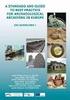 SIA AA Projekts, SIA Evolution Consulting LABĀKĀS PRAKSES IZPĒTE Publiskās pārvaldes dokumentu pārvaldības sistēmu integrācijas vides izveide Dokumenta autori: Baiba Ebuliņa, Ivars Grīnbergs, Mārtiņš Šitcs,
SIA AA Projekts, SIA Evolution Consulting LABĀKĀS PRAKSES IZPĒTE Publiskās pārvaldes dokumentu pārvaldības sistēmu integrācijas vides izveide Dokumenta autori: Baiba Ebuliņa, Ivars Grīnbergs, Mārtiņš Šitcs,
ค ม อผ ใช Nokia Lumia 1520 RM-937
 ค ม อผ ใช Nokia Lumia 1520 RM-937 ฉบ บท 1.0 TH น ๆ... ค ม อไม ได ม ในท น ท งหมด ในโทรศ พท ของค ณก ม ค ม อผ ใช อย ซ งจะต ดต วค ณอย ตลอดเวลา ค ณสามารถเป ดด เม อต องการได ท นท ใน หน าจอเร มต น ให ป ดไปทางซ
ค ม อผ ใช Nokia Lumia 1520 RM-937 ฉบ บท 1.0 TH น ๆ... ค ม อไม ได ม ในท น ท งหมด ในโทรศ พท ของค ณก ม ค ม อผ ใช อย ซ งจะต ดต วค ณอย ตลอดเวลา ค ณสามารถเป ดด เม อต องการได ท นท ใน หน าจอเร มต น ให ป ดไปทางซ
Inventory control system analysis using different simulation modelling paradigms
 TRANSPORT AND TELECOMMUNICATION INSTITUTE Aivars Muravjovs Inventory control system analysis using different simulation modelling paradigms DOCTORAL THESIS to obtain the scientific degree Doctor of Science
TRANSPORT AND TELECOMMUNICATION INSTITUTE Aivars Muravjovs Inventory control system analysis using different simulation modelling paradigms DOCTORAL THESIS to obtain the scientific degree Doctor of Science
SABIEDRISKO PAKALPOJUMU REGULĒŠANAS KOMISIJA
 SABIEDRISKO PAKALPOJUMU REGULĒŠANAS KOMISIJA Ūnijas ielā 45, Rīgā, LV-1039 Tālr. 67097200 Fakss 67097277 E-pasts sprk@sprk.gov.lv PADOMES LĒMUMS Rīga 19.03.2014. Nr.39 (prot. Nr.10, 4.p.) Par savienojuma
SABIEDRISKO PAKALPOJUMU REGULĒŠANAS KOMISIJA Ūnijas ielā 45, Rīgā, LV-1039 Tālr. 67097200 Fakss 67097277 E-pasts sprk@sprk.gov.lv PADOMES LĒMUMS Rīga 19.03.2014. Nr.39 (prot. Nr.10, 4.p.) Par savienojuma
Back, start, and search key... 3. Lock the keys and screen... 6. Unlock the keys and screen... 7. Set the keys and screen to lock automatically...
 Userguide Nokia Lumia 620 Table of Contents Keys and parts... 3 Back, start, and search key... 3 How to Insert a SIM card... 4 First start-up... 6 Switching Phone ON and OFF... 6 Switch the phone on...
Userguide Nokia Lumia 620 Table of Contents Keys and parts... 3 Back, start, and search key... 3 How to Insert a SIM card... 4 First start-up... 6 Switching Phone ON and OFF... 6 Switch the phone on...
Project Phase Dependent Configuration of Project Management Information Systems
 doi: 10.2478/v10313-012-0011-x Project Phase Dependent Configuration of Project Management Information Systems Solvita Berzisa 1, Janis Grabis 2, 1-2 Riga Technical University Abstract Project management
doi: 10.2478/v10313-012-0011-x Project Phase Dependent Configuration of Project Management Information Systems Solvita Berzisa 1, Janis Grabis 2, 1-2 Riga Technical University Abstract Project management
Nokia Lumia 822: Front_Cover. Verizon Nokia Lumia 822
 User Guide Nokia Lumia 822: Front_Cover Verizon Nokia Lumia 822 Nokia Lumia 822: Safety Safety Read these simple guidelines. Not following them may be dangerous or illegal. For further information, read
User Guide Nokia Lumia 822: Front_Cover Verizon Nokia Lumia 822 Nokia Lumia 822: Safety Safety Read these simple guidelines. Not following them may be dangerous or illegal. For further information, read
Your HTC Radar User guide
 Your HTC Radar User guide 2 Contents Contents Getting started Inside the box 7 Your phone 7 Bottom cover 9 SIM card 11 Battery 12 Switching the power on or off 13 Entering your PIN 13 Finger gestures 13
Your HTC Radar User guide 2 Contents Contents Getting started Inside the box 7 Your phone 7 Bottom cover 9 SIM card 11 Battery 12 Switching the power on or off 13 Entering your PIN 13 Finger gestures 13
Galda spēle Citadeles
 Galda spēle Citadeles Spēles noteikumi latviešu valodā Papildus informācija www.prataspeles.lv Käesolev materjal on Prāta Spēles SIA intellektuaalne omand ning on autorikaitse seaduse objekt. See on mõeldud
Galda spēle Citadeles Spēles noteikumi latviešu valodā Papildus informācija www.prataspeles.lv Käesolev materjal on Prāta Spēles SIA intellektuaalne omand ning on autorikaitse seaduse objekt. See on mõeldud
Your HTC Radar 4G User guide
 Your HTC Radar 4G User guide 2 Contents Contents Getting started Inside the box 8 Your phone 8 Bottom cover 10 SIM card 12 Battery 13 Switching the power on or off 14 Entering your PIN 14 Finger gestures
Your HTC Radar 4G User guide 2 Contents Contents Getting started Inside the box 8 Your phone 8 Bottom cover 10 SIM card 12 Battery 13 Switching the power on or off 14 Entering your PIN 14 Finger gestures
USER GUIDE USER GUIDE
 USER GUIDE USER GUIDE Conventions used in this guide In this user guide, we use the following symbols to indicate useful and important information: This is a note It might give extra information that
USER GUIDE USER GUIDE Conventions used in this guide In this user guide, we use the following symbols to indicate useful and important information: This is a note It might give extra information that
Safety KEEP YOUR DEVICE DRY GLASS PARTS SWITCH OFF IN RESTRICTED AREAS PROTECT YOUR HEARING ROAD SAFETY COMES FIRST INTERFERENCE SAR QUALIFIED SERVICE
 User Guide Nokia Lumia Icon: Safety Safety Read these simple guidelines. Not following them may be dangerous or illegal. Chapter 1 SWITCH OFF IN RESTRICTED AREAS Switch the device off when cell phone use
User Guide Nokia Lumia Icon: Safety Safety Read these simple guidelines. Not following them may be dangerous or illegal. Chapter 1 SWITCH OFF IN RESTRICTED AREAS Switch the device off when cell phone use
Informācija klientiem par AS Citadele banka pakalpojumu cenrāža izmaiņām no 2015.gada 1.janvāra
 Informācija klientiem par AS Citadele banka pakalpojumu cenrāža izmaiņām no 2015.gada 1.janvāra Godātie klienti, vēlamies Jūs informēt, ka no 2015.gada 1.janvāra stāsies spēkā izmaiņas šādās AS Citadele
Informācija klientiem par AS Citadele banka pakalpojumu cenrāža izmaiņām no 2015.gada 1.janvāra Godātie klienti, vēlamies Jūs informēt, ka no 2015.gada 1.janvāra stāsies spēkā izmaiņas šādās AS Citadele
Your HTC HD7. User guide
 Your HTC HD7 User guide Icons used in this guide In this user guide, we use the following symbols to indicate useful and important information: This is a note. It might give extra information that s only
Your HTC HD7 User guide Icons used in this guide In this user guide, we use the following symbols to indicate useful and important information: This is a note. It might give extra information that s only
User Guide Nokia Lumia 1020
 User Guide Nokia Lumia 1020 Issue 3.0 EN Psst... This guide isn't all there is... There's a user guide in your phone it's always with you, available when needed. Check out videos, find answers to your
User Guide Nokia Lumia 1020 Issue 3.0 EN Psst... This guide isn't all there is... There's a user guide in your phone it's always with you, available when needed. Check out videos, find answers to your
User Guide Nokia Lumia 625
 User Guide Nokia Lumia 625 Issue 3.0 EN Psst... This guide isn't all there is... There's a user guide in your phone it's always with you, available when needed. Check out videos, find answers to your questions,
User Guide Nokia Lumia 625 Issue 3.0 EN Psst... This guide isn't all there is... There's a user guide in your phone it's always with you, available when needed. Check out videos, find answers to your questions,
Windows Phone 8S by HTC User guide
 Windows Phone 8S by HTC User guide 2 Contents Contents Unboxing Your phone 8 Bottom cover 9 SIM card 10 Storage card 11 Battery 13 Switching the power on or off 14 Setting up your phone Entering your PIN
Windows Phone 8S by HTC User guide 2 Contents Contents Unboxing Your phone 8 Bottom cover 9 SIM card 10 Storage card 11 Battery 13 Switching the power on or off 14 Setting up your phone Entering your PIN
User Guide Nokia Lumia 525
 User Guide Nokia Lumia 525 Issue 3.0 EN User Guide Nokia Lumia 525 Contents For your safety 4 Get started 5 Keys and parts 5 Insert the SIM card 5 Insert the memory card 7 Remove the SIM and memory card
User Guide Nokia Lumia 525 Issue 3.0 EN User Guide Nokia Lumia 525 Contents For your safety 4 Get started 5 Keys and parts 5 Insert the SIM card 5 Insert the memory card 7 Remove the SIM and memory card
RIGA TECHNICAL UNIVERSITY DIPLOMA SUPPLEMENT Diploma series Nr., registration Nr. -0 0
 RIGA TECHNICAL UNIVERSITY DIPLOMA SUPPLEMENT Diploma series Nr., registration Nr. -0 0 This Diploma Supplement follows the model developed by the European Commission, Council of Europe and UNESCO/CEPES.
RIGA TECHNICAL UNIVERSITY DIPLOMA SUPPLEMENT Diploma series Nr., registration Nr. -0 0 This Diploma Supplement follows the model developed by the European Commission, Council of Europe and UNESCO/CEPES.
Nokia 700 User Guide. Issue 1.1
 Nokia 700 User Guide Issue 1.1 2 Contents Contents Safety 5 Get started 7 Keys and parts 7 Insert the SIM card 7 Insert a memory card 9 Charge the battery 11 Charge the battery over USB 12 Change the volume
Nokia 700 User Guide Issue 1.1 2 Contents Contents Safety 5 Get started 7 Keys and parts 7 Insert the SIM card 7 Insert a memory card 9 Charge the battery 11 Charge the battery over USB 12 Change the volume
Your HTC Radar User guide
 Your HTC Radar User guide 2 Contents Contents Getting started Inside the box 7 Your phone 7 Bottom cover 9 SIM card 11 Battery 12 Switching the power on or off 13 Entering your PIN 13 Finger gestures 13
Your HTC Radar User guide 2 Contents Contents Getting started Inside the box 7 Your phone 7 Bottom cover 9 SIM card 11 Battery 12 Switching the power on or off 13 Entering your PIN 13 Finger gestures 13
User Guide Lumia with Windows Phone 8.1 Update
 User Guide Lumia with Windows Phone 8.1 Update Issue 1.0 EN About this user guide This guide is the user guide for your software release. Important: For important info on the safe use of the phone, read
User Guide Lumia with Windows Phone 8.1 Update Issue 1.0 EN About this user guide This guide is the user guide for your software release. Important: For important info on the safe use of the phone, read
User Guide Nokia Lumia 925
 User Guide Nokia Lumia 925 Issue 4.0 EN Psst... This guide isn't all there is... There's a user guide in your phone it's always with you, available when needed. On the start screen, swipe left, and tap
User Guide Nokia Lumia 925 Issue 4.0 EN Psst... This guide isn't all there is... There's a user guide in your phone it's always with you, available when needed. On the start screen, swipe left, and tap
User Guide Nokia Lumia 521
 User Guide Nokia Lumia 521 Issue 3.0 EN-US Psst... This guide isn't all there is... Check out the videos at www.youtube.com/nokiasupportvideos. For info on Nokia Service terms and Privacy policy, go to
User Guide Nokia Lumia 521 Issue 3.0 EN-US Psst... This guide isn't all there is... Check out the videos at www.youtube.com/nokiasupportvideos. For info on Nokia Service terms and Privacy policy, go to
User Guide Lumia with Windows Phone 8.1 Update 2
 User Guide Lumia with Windows Phone 8.1 Update 2 Issue 1.0 EN About this user guide This guide is the user guide for your software release. Important: For important info on the safe use of the phone, read
User Guide Lumia with Windows Phone 8.1 Update 2 Issue 1.0 EN About this user guide This guide is the user guide for your software release. Important: For important info on the safe use of the phone, read
Toms Leikums VIENOTU DOKUMENTU VADĪBAS SISTĒMU PAMATPRINCIPU IZSTRĀDE VALSTS PĀRVALDES IESTĀDĒM
 Latvijas Lauksaimniecības universitāte Informācijas Tehnoloģiju fakultāte Datoru sistēmu katedra Toms Leikums VIENOTU DOKUMENTU VADĪBAS SISTĒMU PAMATPRINCIPU IZSTRĀDE VALSTS PĀRVALDES IESTĀDĒM Promocijas
Latvijas Lauksaimniecības universitāte Informācijas Tehnoloģiju fakultāte Datoru sistēmu katedra Toms Leikums VIENOTU DOKUMENTU VADĪBAS SISTĒMU PAMATPRINCIPU IZSTRĀDE VALSTS PĀRVALDES IESTĀDĒM Promocijas
Windows Phone 8X by HTC User guide
 Windows Phone 8X by HTC User guide 2 Contents Contents Unboxing Your phone 8 SIM card 9 Battery 11 Switching the power on or off 12 Setting up your phone Entering your PIN 13 Setting up your phone for
Windows Phone 8X by HTC User guide 2 Contents Contents Unboxing Your phone 8 SIM card 9 Battery 11 Switching the power on or off 12 Setting up your phone Entering your PIN 13 Setting up your phone for
User Guide Nokia Lumia 635
 User Guide Nokia Lumia 635 Issue 1.0 EN-US Psst... This guide isn't all there is... There's a user guide in your phone it's always with you, available when needed. Check out videos, find answers to your
User Guide Nokia Lumia 635 Issue 1.0 EN-US Psst... This guide isn't all there is... There's a user guide in your phone it's always with you, available when needed. Check out videos, find answers to your
User Guide Nokia Lumia 925
 User Guide Nokia Lumia 925 Issue 1.1 EN-US Psst... This guide isn't all there is... Check out the videos at www.youtube.com/nokiasupportvideos. For info on Nokia Service terms and Privacy policy, go to
User Guide Nokia Lumia 925 Issue 1.1 EN-US Psst... This guide isn't all there is... Check out the videos at www.youtube.com/nokiasupportvideos. For info on Nokia Service terms and Privacy policy, go to
TEACHING LARGE CLASSES WITH WEB TECHNOLOGIES
 Mūsdieu izglītības problēmas TEACHING LARGE CLASSES WITH WEB TECHNOLOGIES Kumar M. Agarwal Riga Busiess School Riga Techical Uiversity Skolas St. 11, Riga, Latvia e-mail: kumarlatvia@yahoo.com This article
Mūsdieu izglītības problēmas TEACHING LARGE CLASSES WITH WEB TECHNOLOGIES Kumar M. Agarwal Riga Busiess School Riga Techical Uiversity Skolas St. 11, Riga, Latvia e-mail: kumarlatvia@yahoo.com This article
User Guide Nokia Lumia 1020
 User Guide Nokia Lumia 1020 Issue 1.0 EN-US Psst... This guide isn't all there is... There's a user guide in your phone it's always with you, available when needed. On the start screen, swipe left, and
User Guide Nokia Lumia 1020 Issue 1.0 EN-US Psst... This guide isn't all there is... There's a user guide in your phone it's always with you, available when needed. On the start screen, swipe left, and
Pamatnostādnes sociālo pakalpojumu attīstībai 2014.- 2020.gadam (Informatīvā daļa)
 Apstiprinātas ar Ministru kabineta 2013.gada Rīkojumu Nr. Pamatnostādnes sociālo pakalpojumu attīstībai 2014.- 2020.gadam (Informatīvā daļa) 2 SATURS Ievads... 4 1. Esošās situācijas raksturojums un identificētās
Apstiprinātas ar Ministru kabineta 2013.gada Rīkojumu Nr. Pamatnostādnes sociālo pakalpojumu attīstībai 2014.- 2020.gadam (Informatīvā daļa) 2 SATURS Ievads... 4 1. Esošās situācijas raksturojums un identificētās
BIZNESA PROCESU MODELĒŠANA, IZMANTOJOT METAMODELĒŠANAS PAŅĒMIENUS
 LATVIJAS UNIVERSITĀTE VALDIS VĪTOLIŅŠ BIZNESA PROCESU MODELĒŠANA, IZMANTOJOT METAMODELĒŠANAS PAŅĒMIENUS Promocijas darba kopsavilkums datorzinātņu doktora (Dr. sc. comp.) zinātniskā grāda iegūšanai Nozare:
LATVIJAS UNIVERSITĀTE VALDIS VĪTOLIŅŠ BIZNESA PROCESU MODELĒŠANA, IZMANTOJOT METAMODELĒŠANAS PAŅĒMIENUS Promocijas darba kopsavilkums datorzinātņu doktora (Dr. sc. comp.) zinātniskā grāda iegūšanai Nozare:
User Guide Nokia Lumia 830
 User Guide Nokia Lumia 830 Issue 1 EN Psst... This guide isn't all there is... There's a user guide in your phone it's always with you, available when needed. Check out videos, find answers to your questions,
User Guide Nokia Lumia 830 Issue 1 EN Psst... This guide isn't all there is... There's a user guide in your phone it's always with you, available when needed. Check out videos, find answers to your questions,
This guide describes features that are common to most models. Some features may not be available on your tablet.
 User Guide Copyright 2014 Hewlett-Packard Development Company, L.P. Bluetooth is a trademark owned by its proprietor and used by Hewlett-Packard Company under license. SD Logo is a trademark of its proprietor.
User Guide Copyright 2014 Hewlett-Packard Development Company, L.P. Bluetooth is a trademark owned by its proprietor and used by Hewlett-Packard Company under license. SD Logo is a trademark of its proprietor.
User Guide Nokia Lumia 530
 User Guide Nokia Lumia 530 Issue 1.0 EN-US Psst... This guide isn't all there is... There's a user guide in your phone it's always with you, available when needed. Check out videos, find answers to your
User Guide Nokia Lumia 530 Issue 1.0 EN-US Psst... This guide isn't all there is... There's a user guide in your phone it's always with you, available when needed. Check out videos, find answers to your
Nokia Internet Modem User Guide
 Nokia Internet Modem User Guide 9219840 Issue 1 EN 2010 Nokia. All rights reserved. Nokia, Nokia Connecting People and Nokia Original Accessories logo are trademarks or registered trademarks of Nokia Corporation.
Nokia Internet Modem User Guide 9219840 Issue 1 EN 2010 Nokia. All rights reserved. Nokia, Nokia Connecting People and Nokia Original Accessories logo are trademarks or registered trademarks of Nokia Corporation.
User Guide Nokia Lumia 520
 User Guide Nokia Lumia 520 Issue 5.0 EN User Guide Nokia Lumia 520 Contents For your safety 4 Get started 5 Keys and parts 5 Insert the SIM card 5 Insert the memory card 7 Remove the SIM and memory card
User Guide Nokia Lumia 520 Issue 5.0 EN User Guide Nokia Lumia 520 Contents For your safety 4 Get started 5 Keys and parts 5 Insert the SIM card 5 Insert the memory card 7 Remove the SIM and memory card
Contents. New features. Getting started. Entertainment. Transferring data. Managing your phone. Tools
 User Guide Contents New features 1 Read before use 1 Unlocking with fingerprint 3 Safe 3 All focus mode 4 Taking photos from the timeline album screen 5 Scanning a QR code 6 Protecting your privacy Getting
User Guide Contents New features 1 Read before use 1 Unlocking with fingerprint 3 Safe 3 All focus mode 4 Taking photos from the timeline album screen 5 Scanning a QR code 6 Protecting your privacy Getting
Miscellaneous special-purpose machinery
 Miscellaneous special-purpose machinery Informācija Versija 3 Iepirkuma adrese http://com.mercell.com/permalink/45928023.aspx Ārējs iepirk. ident. Nr. 330001-2014 Iepirkuma veids Rezultātu paziņojums Dokumenta
Miscellaneous special-purpose machinery Informācija Versija 3 Iepirkuma adrese http://com.mercell.com/permalink/45928023.aspx Ārējs iepirk. ident. Nr. 330001-2014 Iepirkuma veids Rezultātu paziņojums Dokumenta
User guide. Xperia E1
 User guide Xperia E1 D2004/D2005 Contents Getting started...6 Overview...6 Assembly...7 Starting your device for the first time...8 Why do I need a Google account?...9 Charging your device...9 Learning
User guide Xperia E1 D2004/D2005 Contents Getting started...6 Overview...6 Assembly...7 Starting your device for the first time...8 Why do I need a Google account?...9 Charging your device...9 Learning
HELLĒŅU MANTOJUMS. Rīgas 2. starptautiskās hellēnistikas konferences materiāli LATVIJAS UNIVERSITĀTE KLASISKĀS FILOLOĢIJAS NODAĻA HELLĒNISTIKAS CENTRS
 LATVIJAS UNIVERSITĀTE KLASISKĀS FILOLOĢIJAS NODAĻA HELLĒNISTIKAS CENTRS HELLĒŅU MANTOJUMS Rīgas 2. starptautiskās hellēnistikas konferences materiāli Latvijas Universitāte UDK 930(063) He 396 Grāmata izdota
LATVIJAS UNIVERSITĀTE KLASISKĀS FILOLOĢIJAS NODAĻA HELLĒNISTIKAS CENTRS HELLĒŅU MANTOJUMS Rīgas 2. starptautiskās hellēnistikas konferences materiāli Latvijas Universitāte UDK 930(063) He 396 Grāmata izdota
Nokia 603 User Guide. Issue 3.0
 Nokia 603 User Guide Issue 3.0 2 Contents Contents Safety 5 Get started 6 Keys and parts 6 Insert the SIM card 6 Insert a memory card 8 Charge your phone 10 Switch the phone on or off 11 Lock the keys
Nokia 603 User Guide Issue 3.0 2 Contents Contents Safety 5 Get started 6 Keys and parts 6 Insert the SIM card 6 Insert a memory card 8 Charge your phone 10 Switch the phone on or off 11 Lock the keys
Your phone 12 SIM card 13 Battery 16 Switching the power on or off 17
 User Guide 2 Contents Contents Unboxing Your phone 12 SIM card 13 Battery 16 Switching the power on or off 17 Setting up your phone Entering your PIN 19 Setting up your phone for the first time 19 Account
User Guide 2 Contents Contents Unboxing Your phone 12 SIM card 13 Battery 16 Switching the power on or off 17 Setting up your phone Entering your PIN 19 Setting up your phone for the first time 19 Account
User Guide Nokia Lumia 630
 User Guide Nokia Lumia 630 Issue 1.0 EN Psst... This guide isn't all there is... There's a user guide in your phone it's always with you, available when needed. Check out videos, find answers to your questions,
User Guide Nokia Lumia 630 Issue 1.0 EN Psst... This guide isn't all there is... There's a user guide in your phone it's always with you, available when needed. Check out videos, find answers to your questions,
User Guide Lumia 650. Issue 1.0 EN-US
 User Guide Lumia 650 Issue 1.0 EN-US User Guide Lumia 650 Contents For your safety 4 Get started 5 Keys and parts 5 Insert the SIM and memory card 6 Remove the SIM and memory card 8 Turn the phone on 11
User Guide Lumia 650 Issue 1.0 EN-US User Guide Lumia 650 Contents For your safety 4 Get started 5 Keys and parts 5 Insert the SIM and memory card 6 Remove the SIM and memory card 8 Turn the phone on 11
User Guide Lumia 640 XL LTE
 User Guide Lumia 640 XL LTE Issue 1.0 EN About this user guide This guide is the user guide for your software release. Important: For important info on the safe use of the phone, read the Product and safety
User Guide Lumia 640 XL LTE Issue 1.0 EN About this user guide This guide is the user guide for your software release. Important: For important info on the safe use of the phone, read the Product and safety
VISAM ATBILDE. divpadsmit valstīs. grauzdēšanas procesā. ilgtspēja. Lars Appelqvist
 ILGTSPĒJAS 2014/2015 PĀRSKATS SATURS Koment ārs no uzņēmuma grupas vadītāja (CEO) 3 Löfbergs grupa īsumā 5 Par mums 6 Atbild ība no pupiņas līdz tasītei 10 Dialogs ar mūsu klientiem un pasauli mums apkārt
ILGTSPĒJAS 2014/2015 PĀRSKATS SATURS Koment ārs no uzņēmuma grupas vadītāja (CEO) 3 Löfbergs grupa īsumā 5 Par mums 6 Atbild ība no pupiņas līdz tasītei 10 Dialogs ar mūsu klientiem un pasauli mums apkārt
User guide. Xperia SP C5302/C5303/C5306
 User guide Xperia SP C5302/C5303/C5306 Contents Xperia SP User guide...6 Getting started...7 About this User guide...7 Android what and why?...7 Device overview...7 Assembly...8 Turning the device on and
User guide Xperia SP C5302/C5303/C5306 Contents Xperia SP User guide...6 Getting started...7 About this User guide...7 Android what and why?...7 Device overview...7 Assembly...8 Turning the device on and
Easy Use Mobile Phone 9861
 Easy Use Mobile Phone 9861 Instructions Please read this instruction manual thoroughly to ensure you are familiar with the operation of your new Easy Use Mobile Phone. Read all instructions before use.
Easy Use Mobile Phone 9861 Instructions Please read this instruction manual thoroughly to ensure you are familiar with the operation of your new Easy Use Mobile Phone. Read all instructions before use.
Somija Nozīmīgākās izstādes 01/2015 12/2015. www.liaa.gov.lv/lv/eksportetajiem/eksporta-tirgi
 Somija Nozīmīgākās izstādes 01/2015 12/2015 07.01 09.01.2015 Helsinki easyfairs Health Technology / Terveysteknologia Health Technology Trade Show www.easyfairs.com 07.01 09.01.2015 Helsinki The Finnish
Somija Nozīmīgākās izstādes 01/2015 12/2015 07.01 09.01.2015 Helsinki easyfairs Health Technology / Terveysteknologia Health Technology Trade Show www.easyfairs.com 07.01 09.01.2015 Helsinki The Finnish
Nokia C6 01 User Guide
 Nokia C6 01 User Guide Issue 2.0 2 Contents Contents Safety 5 Get started 6 Keys and parts 6 Change the volume of a call, song, or video 8 Lock or unlock the keys and screen 8 Insert the SIM card 8 Insert
Nokia C6 01 User Guide Issue 2.0 2 Contents Contents Safety 5 Get started 6 Keys and parts 6 Change the volume of a call, song, or video 8 Lock or unlock the keys and screen 8 Insert the SIM card 8 Insert
Samba W - Table of Contents
 Samba W - Table of Contents 1.Getting Started... 3 1.1 Installing the SIM Card, SD Card and Battery... 3 2. Input Type... 4 3. Menu Guide... 6 1.2 Messaging... 6 1.3 Call History... 6 1.4 Calculator...
Samba W - Table of Contents 1.Getting Started... 3 1.1 Installing the SIM Card, SD Card and Battery... 3 2. Input Type... 4 3. Menu Guide... 6 1.2 Messaging... 6 1.3 Call History... 6 1.4 Calculator...
Finanšu darījumu un banku pakalpojumu drošība interneta vidē
 Finanšu darījumu un banku pakalpojumu drošība interneta vidē Arnis Vārslavs 2014. gada 30. aprīlis www.exigeneervices.lv Klasiskais klātienes pakalpojums 2 www.exigenservices.lv Klasiskais klātienes pakalpojums
Finanšu darījumu un banku pakalpojumu drošība interneta vidē Arnis Vārslavs 2014. gada 30. aprīlis www.exigeneervices.lv Klasiskais klātienes pakalpojums 2 www.exigenservices.lv Klasiskais klātienes pakalpojums
User Guide Lumia 435. Issue 1.0 EN-US
 User Guide Lumia 435 Issue 1.0 EN-US User Guide Lumia 435 Contents For your safety 4 Get started 5 Keys and parts 5 Insert the SIM and memory card 5 Remove the SIM and memory card 7 Switch the phone on
User Guide Lumia 435 Issue 1.0 EN-US User Guide Lumia 435 Contents For your safety 4 Get started 5 Keys and parts 5 Insert the SIM and memory card 5 Remove the SIM and memory card 7 Switch the phone on
SLAUCAMO GOVJU DZĪVMASAS UN KRUSTU AUGSTUMA VĒRTĒJUMS DAIRY COWS LIVE WEIGHT AND RUMP HEIGHT EVALUATION
 LOPKOPĪBA SLAUCAMO GOVJU DZĪVMASAS UN KRUSTU AUGSTUMA VĒRTĒJUMS DAIRY COWS LIVE WEIGHT AND RUMP HEIGHT EVALUATION Solvita Petrovska, Daina Jonkus Latvijas Lauksaimniecības universitāte, Agrobiotehnoloģijas
LOPKOPĪBA SLAUCAMO GOVJU DZĪVMASAS UN KRUSTU AUGSTUMA VĒRTĒJUMS DAIRY COWS LIVE WEIGHT AND RUMP HEIGHT EVALUATION Solvita Petrovska, Daina Jonkus Latvijas Lauksaimniecības universitāte, Agrobiotehnoloģijas
User Guide Lumia with Windows 10 Mobile
 User Guide Lumia with Windows 10 Mobile Issue 1.1 EN-US About this user guide This guide is the user guide for your software release. Important: For important information on the safe use of your device
User Guide Lumia with Windows 10 Mobile Issue 1.1 EN-US About this user guide This guide is the user guide for your software release. Important: For important information on the safe use of your device
User Guide Lumia 640. Issue 1.0 EN-US
 User Guide Lumia 640 Issue 1.0 EN-US User Guide Lumia 640 Contents For your safety 4 Clock and calendar 54 Get started 5 Browse your SIM apps 57 Keys and parts 5 Store 58 Insert the SIM and memory card
User Guide Lumia 640 Issue 1.0 EN-US User Guide Lumia 640 Contents For your safety 4 Clock and calendar 54 Get started 5 Browse your SIM apps 57 Keys and parts 5 Store 58 Insert the SIM and memory card
Octavia. Garantija 4 gadi / 120 000 km
 Cenas spēkā no 04.08.2016. Octavia Dzinējs / Jauda Pārnesumkārba Kombinētais degvielas patēriņš (l/100km) CO2 izmeši (g/km) Active Ambition Style * Cenas norādītas EUR ar iekļautiem valsts noteiktajiem
Cenas spēkā no 04.08.2016. Octavia Dzinējs / Jauda Pārnesumkārba Kombinētais degvielas patēriņš (l/100km) CO2 izmeši (g/km) Active Ambition Style * Cenas norādītas EUR ar iekļautiem valsts noteiktajiem
Available applications and services are subject to change at any time.
 Available applications and services are subject to change at any time. Table of Contents Introduction 1 For Your Safety 1 Before Using Your Phone 2 Get Started 3 Keys and Parts 3 Insert the SIM and Memory
Available applications and services are subject to change at any time. Table of Contents Introduction 1 For Your Safety 1 Before Using Your Phone 2 Get Started 3 Keys and Parts 3 Insert the SIM and Memory
Contents. Foreword. Getting started. Basic operations. Personalizing your phone. Calls. Contacts. Messaging
 Y330 User Guide Contents Foreword Getting started 2 Your phone at a glance 3 Charging the battery 4 Powering on or off your phone 5 Getting to know your home screen Basic operations 8 Status icons 9 Accessing
Y330 User Guide Contents Foreword Getting started 2 Your phone at a glance 3 Charging the battery 4 Powering on or off your phone 5 Getting to know your home screen Basic operations 8 Status icons 9 Accessing
This guide describes features that are common to most models. Some features may not be available on your tablet.
 User Guide Copyright 2013 Hewlett-Packard Development Company, L.P. Bluetooth is a trademark owned by its proprietor and used by Hewlett-Packard Company under license. Google is a trademark of Google Inc.
User Guide Copyright 2013 Hewlett-Packard Development Company, L.P. Bluetooth is a trademark owned by its proprietor and used by Hewlett-Packard Company under license. Google is a trademark of Google Inc.
Monitoring Perceived Usability of ERP Systems in Latvian Medium, Small and Micro Enterprises
 doi: 10.2478/itms-2013-0011 2013 / 16 Monitoring Perceived Usability of ERP Systems in Latvian Medium, Small and Micro Enterprises Inese Šūpulniece 1, Anna Boguševiča 2, Aleksandra Petrakova 3, Jānis Grabis
doi: 10.2478/itms-2013-0011 2013 / 16 Monitoring Perceived Usability of ERP Systems in Latvian Medium, Small and Micro Enterprises Inese Šūpulniece 1, Anna Boguševiča 2, Aleksandra Petrakova 3, Jānis Grabis
User guide Xperia M dual C2004/C2005
 User guide Xperia M dual C2004/C2005 Contents Getting started...6 Android what and why?...6 Overview...6 Assembly...7 Turning the device on and off...9 Locking and unlocking the screen...9 Setup guide...10
User guide Xperia M dual C2004/C2005 Contents Getting started...6 Android what and why?...6 Overview...6 Assembly...7 Turning the device on and off...9 Locking and unlocking the screen...9 Setup guide...10
Includ - ED INCLUD-ED CASE-STUDY: PRE-PRIMARY SCHOOL. Baltic Institute of Social Sciences
 INCLUD-ED CASE-STUDY: PRE-PRIMARY SCHOOL Baltic Institute of Social Sciences Project 2: European effective educational practices: How is education contributing to overcome or reproduce social exclusion?
INCLUD-ED CASE-STUDY: PRE-PRIMARY SCHOOL Baltic Institute of Social Sciences Project 2: European effective educational practices: How is education contributing to overcome or reproduce social exclusion?
User guide. Xperia M 1904/C1905
 User guide Xperia M 1904/C1905 Contents Getting started...6 Android what and why?...6 Overview...6 Assembly...7 Turning the device on and off...9 Locking and unlocking the screen...9 Setup guide...10 Accounts
User guide Xperia M 1904/C1905 Contents Getting started...6 Android what and why?...6 Overview...6 Assembly...7 Turning the device on and off...9 Locking and unlocking the screen...9 Setup guide...10 Accounts
BLU Vivo 4.3 User Manual
 BLU Vivo 4.3 User Manual 1 Table of Contents Phone Safety Information... 3 Appearance and Key Functions... 4 Installation and Charging... 5 Phone Operation... 7 Communication... 10 Camera... 11 Gallery...
BLU Vivo 4.3 User Manual 1 Table of Contents Phone Safety Information... 3 Appearance and Key Functions... 4 Installation and Charging... 5 Phone Operation... 7 Communication... 10 Camera... 11 Gallery...
User guide. Xperia L C2105/C2104
 User guide Xperia L C2105/C2104 Contents Xperia L User guide...6 Getting started...7 What is Android?...7 Phone overview...7 Assembly...8 Turning the device on and off...9 Screen lock...10 Setup guide...10
User guide Xperia L C2105/C2104 Contents Xperia L User guide...6 Getting started...7 What is Android?...7 Phone overview...7 Assembly...8 Turning the device on and off...9 Screen lock...10 Setup guide...10
User manual. Smart 4
 User manual Smart 4 1. Your mobile 1 1.1 Removing the back cover 1 1.2 Charging the battery 2 1.3 SIM card and microsd card 2 1.4 Powering on/off, Reboot and Aeroplane mode 3 1.5 Locking/unlocking the
User manual Smart 4 1. Your mobile 1 1.1 Removing the back cover 1 1.2 Charging the battery 2 1.3 SIM card and microsd card 2 1.4 Powering on/off, Reboot and Aeroplane mode 3 1.5 Locking/unlocking the
User guide. Xperia E C1505/C1504
 User guide Xperia E C1505/C1504 Contents Important information...6 Android what and why?...7 Getting started...8 Assembly...8 Turning the phone on and off...10 Setup guide...10 Screen lock...11 Accounts
User guide Xperia E C1505/C1504 Contents Important information...6 Android what and why?...7 Getting started...8 Assembly...8 Turning the phone on and off...10 Setup guide...10 Screen lock...11 Accounts
Nokia N8-00 User Guide
 Nokia N8-00 User Guide Issue 3.2 2 Contents Contents Safety 5 Get started 6 Keys and parts 6 Change the volume of a call, song, or video 8 Lock or unlock the keys and screen 8 Insert or remove the SIM
Nokia N8-00 User Guide Issue 3.2 2 Contents Contents Safety 5 Get started 6 Keys and parts 6 Change the volume of a call, song, or video 8 Lock or unlock the keys and screen 8 Insert or remove the SIM
